PIONEER DV-F07 User Manual
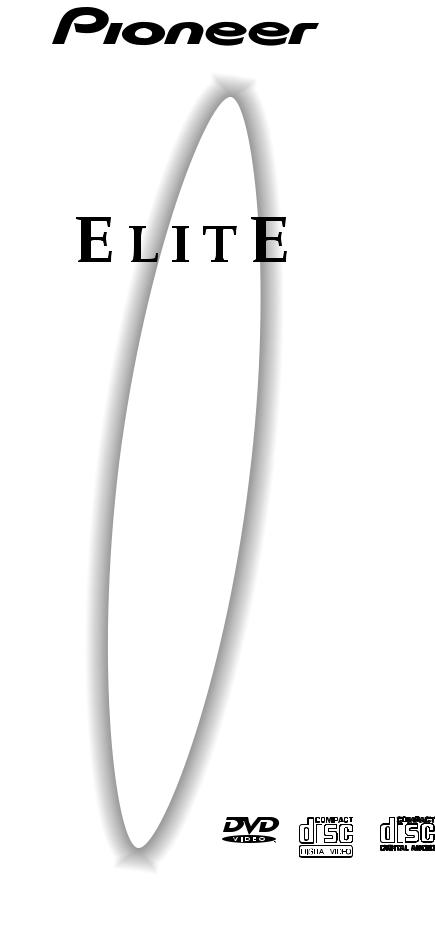
LECTEUR DE DVD AVEC TYPE FICHIER
DV-F07
Mode d'emploi
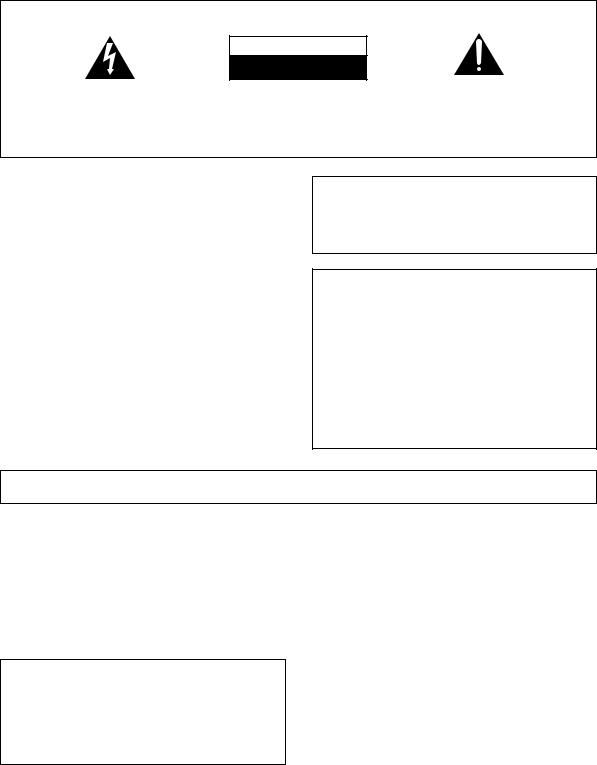
IMPORTANT
Ce symbole de l'éclair, placé dans un triangle équilatéral, a pour but d'attirer l'attention de l'utilisateur sur la présence, à l'intérieur du coffret de l'appareil, de "tensions dangereuses" non isolées d'une grandeur suffisante pour représenter un risque d'électrocution pour les êtres humains.
ATTENTION
DANGER D'ELECTROCUTION
NE PAS OUVRIR
ATTENTION: Pour éviter tout risque d'électrocution, ne pas enlever le couvercle (ni le panneau arrière).
Aucune pièce réparable par l'utilisateur ne se trouve à l'intérieur. Confier tout entretien uniquement à un personnel qualifié.
Ce point d'exclamation, placé dans un triangle équilatéral, a pour but d'attirer l'attention de l'utilisateur sur la présence, dans les documents qui accompagnent l'appareil, d'explications importantes du point de vue de l'exploitation ou de l'entretien.
ATTENTION: AFIN DE PRÉVENIR TOUS RISQUES DE CHOC ELECTRIQUE OU DE DEBUT D'INCENDIE, NE PAS EXPOSER CET APPAREIL A L'HUMIDITÉ OU A LA PLUIE.
ATTENTION: POUR PREVENIR LES CHOCS ÉLECTRIQUES NE PAS UTILISER CETTE FICHE POLARISÉE AVEC UN PROLONGATEUR, UNE PRISE DE COURANT OU UNE AUTRE SORTIE DE COURANT, SAUF SI LES LAMES PEUVENT ÊTRE INSÉRÉES À FOND SANS EN LAISSER AUCUNE PARTIE À DÉCOUVERT.
L'INTERRUPTEUR D'ALIMENTATION EST RACCORDÉ SECONDAIREMENT ET PAR CONSEQUENT NE SÉPARE PAS L'APPAREIL DE L'ALIMENTATION SECTEUR SUR LA POSITION D'ATTENTE.
Cet appareil fait appel à divers circuits et principes destinés á interdire la piraterie des oeuvres protégées par des droits d'auteurs, circuits et principes qui sont couverts aux Etats-Unis soit par des brevets détenus par Macrovision Corporation et d'autres sociétés, soit par d'autres formes de propriété intellectuelle appartenant également á Macrovision et à d'autres sociétés. L'utilisation de la technologie visant à la protection des droits dàuteur doit être autorisée par Macrovision Corporation, et doit être limitée à des fins domestiques, ou similaires, sauf accord préalable de Macrovision Corporation. La rétro-technique et le désassemblage sont proscrits.
Cet appareil numérique de la classe B est conforme à la norme NMB-003 du Canada.
FÉLICITATIONS POUR AVOIR ACHETÉ CET EXCELLENT PRODUIT PIONEER.
Pioneer se situe à la pointe de la recherche en DVD pour les produits de consommation et cet appareil intègre les derniers développements technologiques. Nous sommes sûrs que vous serez pleinement satisfaits avec ce lecteur DVD.
Merci pour votre soutien.
Veuillez prendre le temps de lire ce mode d’emploi de façon à utiliser l’appareil au mieux de ses possibilités.Conservez soigneusement ce mode d’emploi à portée de main pour être en mesure de vous y référer chaque fois que cela sera nécessaire.
•Cet appareil n’a pas été conçu pour un usage commercial.
2
<DV-F07-Fr>
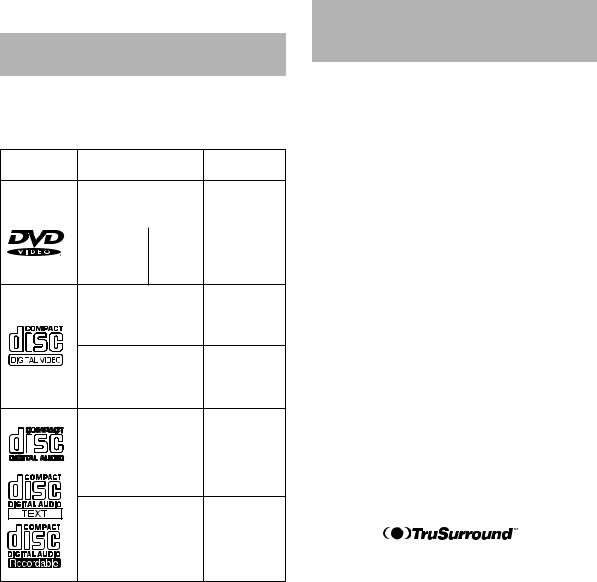
Particularités de ce lecteur
Compatibilité avec les formats DVD, Video CD, CD et CD-R*
Les DVD, Video CD, CD et CD-R qui portent les logos respectifs figurant dans le tableau ci-dessous, peuvent être lus par un lecteur PIONEER de DVD. Pour de plus amples détails concernant les disques compatibles, consultez le tableau ci-dessous.
Types de disques |
Diamètre du disque et nombre Temps de |
||
acceptables |
de faces gravées |
|
lecture |
DVD VIDEO |
DVD VIDEO |
|
Audionumérique |
|
|
|
Vidéonumérique |
|
|
|
(MPEG 2) |
|
12 cm, une face |
une couche |
133 mn |
|
|
deux couches |
242 mn |
|
12 cm, deux faces |
une couche |
266 mn |
|
|
deux couches |
484 mn |
VIDEO CD |
VIDEO CD |
|
Audionumérique |
|
|
|
Vidéonumérique |
|
12 cm, une face |
|
(MPEG 1) |
|
|
|
Maximum 74 minutes |
|
VIDEO CD single |
|
Audionumérique |
|
8 cm, une face |
|
Vidéonumérique |
|
|
(MPEG 1) |
|
|
|
|
Maximum 20 minutes |
CD |
CD |
|
Audionumérique |
|
12 cm, une face |
|
Maximum 74 minutes |
|
CD single |
|
Audionumérique |
|
8 cm, une face |
|
Maximum 20 minutes |
Des marques, rappelant le format d’enregistrement, sont apposées sur les disques et leur coffret ou pochette.
÷Pour éviter toute anomalie de fonctionnement, n’utilisez pas d’adaptateur pour disque (CD) de 8 cm.
÷Pour éviter tout mauvais fonctionnement, n’utilisez pas de CD d’adaptateur pour CD de 8 cm (3 pouces) avec des DVD de 8 cm (3 pouces).
÷Les disques autres que ceux figurant dans le tableau ci-dessus, ne peuvent pas être lus par cet appareil.
÷Les DVD dont le numéro de région est incompatible, les DVDAudio, DVD-ROM et CD-ROM ne peuvent pas être lus par cet appareil. Le numéro de région de ce lecteur est indiqué sur le panneau arrière.
*Cet appareil est capable de lire des disques CD-R audio préenregistrés.
÷En raison des variations des processus d'enregistrement et des types de disques ainsi que des petites rayures, de la poussière, des empreintes digitales ou de la condensation sur le disque ou la lentille de lecture, la lecture peut se révéler impossible avec certains disques.
÷Si un disques CD-R n'a pas subi un processus appelé finalisation, la lecture est possible, toutefois, d'autres fonctions telles que le balayage en avance rapide et en retour rapide ainsi que la recherche de plages, ne peuvent pas être effectuées.
÷Veuillez vous assurer de bien lire les directives d'utilisation d'un disque CD-R audio dans la documentation fournie avec le disque CD-R.
Audionumérique et vidéonumérique de très haut niveau
1

Compatible avec une gamme importante de formats de sortie audio numériques.
Les prises de sortie audionumérique de ce lecteur peuvent délivrer des signaux numériques Dolby Digital*, DTS**, MPEG et PCM linéaire, à des appareils audiovisuels disposant du décodeur approprié.
Divers formats de sortie vidéo pour s'adapter au mieux au téléviseur ou au moniteur
Ce lecteur comporte deux prises composites, deux prises S-vidéo et des prises en composantes qui offrent des possibilités de connexion idéales pour connecter à peu près tous les types de téléviseur/moniteur disponible sur le marché.
Conversion Hi-bit Legato Link
La conversion Hi-bit Legato Link dépasse la conversion numérique/analogique traditionnelle de signal dans la mesure où elle utilise les dernières technologies numériques pour restituer numériquement une partie de l’intégrité originale du signal analogique, produisant ainsi un signal plus proche de l’original.
Réduction du bruit numérique (Amélioration de la qualité vidéo)
La réduction numérique de bruit (DNR) peut être utilisée pour améliorer les images vidéo et retirer le bruit numérique. Vous pouvez choisir un réglage tout préparé et convenant au sujet, ou bien effectuer vous-même les réglages qui vous semblent préférables puis les introduire en mémoire pour utilisation future.
TruSurround et Virtual Dolby Digital
TruSurround*** utilise une technologie qui simule le son surround multicanaux en utilisant seulement deux enceintes. Virtual Dolby Digital fonctionne avec les sources audio Dolby Digital pour créer un son surround réaliste. Virtual Dolby Digital est choisi automatiquement quand une source Dolby Digital est choisie.
*Fabriqué sous licence de Dolby Laboratories.
"Dolby" et le symbole double D sont des marques de commerce de Dolby Laboratories. Œuvres confidentielles non publiées.
© 1992-1997 Dolby Laboratories. Tous droits réservés.
**"DTS" et "DTS Digital Surround" sont des marques de commerce de Digital Theater Systems, Inc. Fabriqué sous licence de Digital Theater Systems, Inc.
***TruSurround et le symbole
 sont des marques déposées par SRS Labs, Inc. aux États-Unis et dans d'autres pays.
sont des marques déposées par SRS Labs, Inc. aux États-Unis et dans d'autres pays.
La technologie TruSurround est utilisée sous licence de SRS Labs, Inc.
3
<DV-F07-Fr>

Nouvelle interface graphique de gestion des disques
Il n'a jamais été aussi facile de gérer 300 disques qu'avec les écrans d'interface graphique directe de ce lecteur. Avec l'écran Sub Setup du lecteur, vous pouvez entrer des titres et des noms d'artistes pour les disques chargés dans le lecteur, les trier selon le numéro, le type de disque, le titre ou l'artiste, les organiser en groupes et maintenir les informations à jour, même si vous réorganisez physiquement les disques (page 29).
Organisez tous les disques |
|
Text |
Custom |
Auto Update |
|
|
|
|
|||||||||
situés dans le changeur en |
|
|
|
|
|
|
|
|
|
|
|
|
|
||||
|
|
Disc Type |
Title |
Artist |
|||||||||||||
1 |
DVD |
Silver Skies |
Matt Jones |
||||||||||||||
entrant les titres des disques |
|||||||||||||||||
2 |
DVD |
Someone2Hold |
S. Benak |
||||||||||||||
et les noms des artistes pour |
3 |
VCD |
Dance Coll. |
Various |
|||||||||||||
chaque recherche et |
4 |
DVD |
|
|
|
|
|
|
|
|
|
|
|||||
5 |
CD |
Live at Roxy! |
Exhibition |
||||||||||||||
référence. |
|
|
|
|
|
|
|
|
|
|
|||||||
|
4 |
¢ |
Page |
|
|
PLAY |
Play |
|
|
|
|||||||
|
|
|
|
|
|
Item |
ENTER |
Input |
|
SUB SETUP |
Exit |
||||||
Entrée de textes facilitée
Le titre d'un disque et le nom de l'artiste peuvent être facilement entrés en utilisant la télécommande ou la face avant.
De plus, vous pouvez raccorder à ce lecteur un clavier compatible PS/2* disponible dans le commerce ou une souris, pour entrer des données plus rapidement et de façon plus efficace ainsi que d'autres fonctions du lecteur (page 32).
Î |
|
|
|
3 |
8 |
7 |
||
|
|
|
* PS/2* est un nom de marque déposée de IBM Corporation.
Connexion à un autre changeur de disques pour augmenter la capacité
Cet appareil peut être connecté à un autre appareil DV-F07 pour une commande combinée allant jusqu'à 601 disques (page 65).
7 |
3 |
8 |
7 |
3 |
8 |
Lecture rapide et facile avec fenêtre de chargement unique
En utilisant la fenêtre de chargement unique, vous pouvez charger rapidement des disques, tels que des DVD de location, que vous pouvez souhaiter ne pas être chargés dans le changeur de disques en permanence. En actionnant une simple touche, ce disque peut être rappelé et lu à tout moment (page 27).
4
Mise en oeuvre et réglages facilités par les menus affichés sur l'écran
Vous découvrirez alors que le réglage de votre chaîne se trouve grandement facilité par la présence des menus, bien organisés, qui s'affichent sur l'écran. Par ailleurs, des informations s'affichent sur l'écran ( i ) pour clarifier les fonctions et expliquer les options disponibles. Voici quelques exemples.
Répondez à quelques questions à la suite de quoi, tous les réglages audio et vidéo de même que ceux qui concernent les affichages sur l'écran, sont automatiquement réalisés par le lecteur grâce à l'assistant de mise en oeuvre (page 19).
Audio1 2 Video Language General
Setup Navigator
Setup Navigator Start
Not Used
 Setting up using the Setup Navigator
Setting up using the Setup Navigator
 Move ENTER Select SETUP Exit
Move ENTER Select SETUP Exit
Vous pouvez également créer une liste des postes de menu que vous utilisez souvent à l'aide de la fonction mémoire, de façon à pouvoir y accéder facilement à tout moment (page 62).
Recherche à vitesse variable vers l'avant et vers l'arrière
Ce lecteur intègre une technologie permettant la lecture des DVD et des CD vidéo vers l'avant et vers l'arrière, en utilisant la molette MULTI DIAL de la télécommande (page 52).
Grand choix d'options pour le visionnement des DVD
Choix de la langue des sous-titres (page 43)
Certains DVD portent plusieurs enregistrements de soustitres, chacun dans une langue différentes. En ce cas, il est possible de choisir la langue utilisée pour l'affichage des sous-titres.
Choix de la langue des dialogues (page 44)
Certains DVD portent plusieurs pistes sonores. En ce cas, il est possible de choisir, par exemple, la langue des dialogues ou encore les signaux sonores que vous souhaitez entendre.
Choix de l'angle de prise de vues (page 53)
Certains DVD portent plusieurs enregistrements de la même scène filmée sous des angles différents. En ce cas, il est possible de choisir l'angle de prise de vues.
 Cette marque indique que la fonction évoquée n'est pas disponible avec tous les disques.
Cette marque indique que la fonction évoquée n'est pas disponible avec tous les disques.
Économie d'énergie
Cet appareil est conçu pour utiliser une puissance inférieure à 0,9 W lorsque le lecteur est en veille.
<DV-F07-Fr>
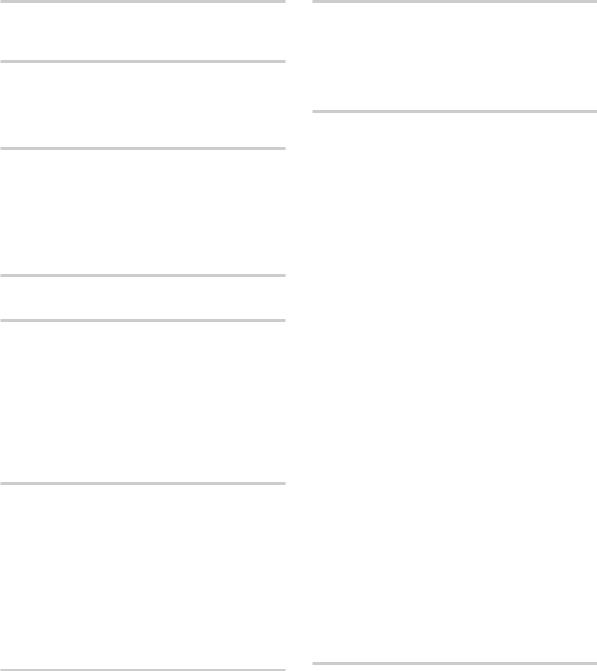
Table des matières |
|
Avant d'utiliser le lecteur ....................... |
7 |
Vérification des accessoires ................................ |
7 |
Préparation de la télécommande ......................... |
7 |
Nom et rôle des commandes ................. |
8 |
Face avant ........................................................... |
8 |
Fenêtre d'affichage .............................................. |
9 |
Télécommande .................................................. |
11 |
Panneau arrière .................................................. |
13 |
Raccordements...................................... |
14 |
Comment raccorder le lecteur de DVD ............. |
14 |
Raccordements pour le son ............................... |
16 |
Raccordements pour l’image ............................. |
17 |
Raccordement pour synchronisation à une platine |
|
de CD ........................................................... |
18 |
Raccordements pour la commande d’ensemble |
|
........................................................................... |
18 |
Mise en oeuvre du lecteur ................... |
19 |
Utilisation du navigateur (Setup Navigator) ........ |
19 |
Utiliser le lecteur de DVD ..................... |
22 |
Chargement des DVD, CD vidéo et CD dans le |
|
lecteur .......................................................... |
22 |
Lecture des DVD, Video CD et CD .................... |
23 |
Saut, dans les deux sens, de chapitre (de plage |
|
musicale) ...................................................... |
26 |
Examen rapide du disque, dans un sens ou dans |
|
l’autre ........................................................... |
26 |
Lecture d’un disque qui n’est pas chargé dans le |
|
changeur (lecture de chargement unique) ... 27 |
|
Arrêt de la lecture et mise en veille ................... |
28 |
Gestion des disques.............................. |
29 |
Enregistrement d’informations et entrée de texte |
|
pour des disques nouvellement chargés dans |
|
le lecteur ...................................................... |
29 |
Conservation de l’ordre des disques et des |
|
informations à jour ....................................... |
30 |
Entrée et modification des informations textuelles |
|
..................................................................... |
30 |
Sélection d’un disque sur l’écran ....................... |
34 |
Recherche d’un disque, d’un titre, d’un chapitre, |
|
d’une plage ou d’un emplacement sur un |
|
disque .......................................................... |
34 |
Création et sélection de fichiers personnalisés . 36 |
|
Réglages des para-mètres audio et vidéo |
|
................................................................ |
38 |
Utilisation des menus de configuration ............. |
38 |
Adoption du menu de mise en oeuvre “Expert” ... |
|
..................................................................... |
39 |
Régler la sortie audionumérique pour qu’elle soit |
|
compatible avec les autres appareils ........... |
40 |
Mise en et hors service de la sortie numérique .... |
|
..................................................................... |
41 |
Définition de l’affichage sur l’écran (OSD) ......... |
41 |
Définition du format de l’image sur l’écran du |
|
téléviseur ..................................................... |
42 |
Définition des options de langue......... |
43 |
Choix de la langue des sous-titres (Sous-titrage en |
|
plusieurs langues) ........................................ |
43 |
Choix de la langue des dialogues (Dialogues en |
|
plusieurs langues) ........................................ |
44 |
Définition des préférences pour la langue des |
|
dialogues et celle des sous-titres ................. |
45 |
Autres fonctions .................................... |
48 |
Obtention des sons d’ambiance avec des |
|
enceintes stéréophoniques ......................... |
48 |
Réglage de la dynamique sonore ...................... |
48 |
Réglage de la qualité vidéo (Réducteur de bruit |
|
numérique) ................................................... |
49 |
Arrêt sur image, ralenti, avance image par image . |
|
..................................................................... |
51 |
Recherche vers l’avant et vers l’arrière à |
|
différentes vitesses ..................................... |
52 |
Choix de l’angle de prise de vues (même scène |
|
sous plusieurs angles).................................. |
53 |
Répétition de la lecture ...................................... |
54 |
Lecture au hasard .............................................. |
55 |
Programmation de la lecture (Lecture |
|
programmée) ............................................... |
56 |
Pour effectuer un programme en cours de vos |
|
titres, chapitres et plages favoris (lecture Best) |
|
..................................................................... |
58 |
Revisionnage de disque précédemment lu |
|
(balayage précédent) .................................... |
59 |
Visuellement préalable de disque dans le mode de |
|
lecture courant (balayage Hi-Lite) ................. |
59 |
Reprise de la lecture (Mémoire de la dernière |
|
image) .......................................................... |
60 |
Mise en mémoire des réglages de lecture pour les |
|
disques fréquemment employés (Mémoire |
|
des conditions de lecture) ............................ |
61 |
Mémorisation des réglages de menu utilisés |
|
régulièrement (FUNCTION MEMORY) ........ |
62 |
Consultation des informations propres au disque . |
|
..................................................................... |
63 |
Connexion d’un autre lecteur permettant de |
|
contrôler 601 disques .................................. |
65 |
Utilisation de la sortie Audio-Vidéo d’un autre |
|
élément audiovisuel ..................................... |
67 |
Sélection d’une entrée externe ......................... |
67 |
Définition du niveau de restriction parentale ..... |
68 |
Mise en service, ou hors service, de |
|
l’économiseur d’écran.................................. |
69 |
Choix de la couleur de fond ............................... |
69 |
Informations Complémentaires ........... |
70 |
Prendre soin des disques .................................. |
70 |
Pour utiliser l’appareil correctement et pendant |
|
longtemps .................................................... |
71 |
Tableau des codes de langue ............................ |
72 |
Guide de dépannage .......................................... |
73 |
Réinitialisation du lecteur ................................... |
74 |
Glossaire ............................................................ |
75 |
Spécifications .................................................... |
77 |
5
<DV-F07-Fr>
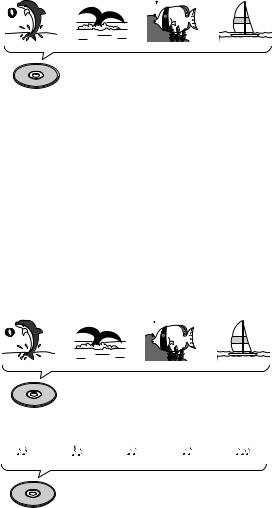
Différences dans le contenu des disques
DVD
Les DVD sont divisés en titres qui eux-mêmes se divisent en chapitres. Un disque sur lequel est gravé un film peut ne comporter qu'un seul titre, et celui-ci peut comprendre plusieurs chapitres, ou, au contraire, aucun chapitre. Les disques de karaoké peuvent être divisés en de nombreux chapitres, chacun représentant une chanson. Les pages de menu ne sont pas propres à un titre donné.
Les fonctions du lecteur de DVD s'appliquent le plus souvent aux titres, ou aux chapitres à l'intérieur du titre choisi. Les fonctions de lecture disponibles peuvent varier d'un titre à l'autre, cela dépend de l'éditeur du disque. Lorsqu'un disque forme un tout, les fonctions de recherche et de programmation peuvent être très sensiblement réduites.
|
Titre 1 |
|
|
|
|
|
Titre 2 |
|
||||
|
|
|
|
|
|
|||||||
Chapitre 1 |
|
Chapitre 2 |
|
Chapitre 1 |
|
|
Chapitre 2 |
|||||
|
|
|
|
|
|
|
|
|
|
|
|
|
|
|
|
|
|
|
|
|
|
|
|
|
|
DVD
Video CD/CD
Les Video CD et CDsont divisés en plages musicales (les plages musicales des Video CD sont parfois appelées "scènes"). A une plage musicale correspond généralement une chanson. Il peut arriver que les plages musicales soient elles-mêmes divisées par des index de repérage de certains passages. Les Video CD "PBC" (c'est-à-dire les Video CD dont la lecture peut être commandée par menu) contiennent en outre des menus qui permettent un accès rapide et précis au contenu du disque.
Lors de leur lecture par un lecteur de DVD, les Video CD et CD sont considérés comme un "titre", quel que soit le nombre de plages musicales qu'ils portent.
Plage 1 |
Plage 2 |
Plage 3 |
Plage 4 |
||||
|
|
|
|
|
|
|
|
Video CD
Plage 1 |
|
Plage 2 |
Plage 3 |
Plage 4 |
Plage 5 |
||||
|
|
|
|
|
|
|
|
|
|
|
|
|
|
|
|
|
|
|
|
CD
6
Comment utiliser ce mode d'emploi
Le DVD est un support remarquable sur lequel peuvent être enregistrés, sous forme numérique, des images et des sons avec une qualité inégalée à ce jour. La quantité d'information qui peut être gravée sur un DVD est tout simplement étonnante, ce qui permet de disposer de fonctions ou d'options de lecture qu'aucun autre support n'est en mesure d'offrir.
Familiarisez-vous avec le lecteur.
Reportez-vous à la page 7, "Avant d'utiliser le lecteur", pour vous assurer que tous les accessoires vous ont été fournis avec le lecteur. Si c'est votre premier contact avec lecteur de DVD, vous aurez intérêt à lire la section "Nom et rôle des commandes", page 8, dans laquelle vous trouverez toutes les explications requises sur les touches de l'appareil et de sa télécommande.
Il existe également un glossaire (page 75) qui peut vous aider à comprendre la terminologie nouvelle à laquelle le DVD a donné naissance.
Effectuez les raccordements.
Deux chaînes ne semblent jamais être identiques, ni câblées de la même manière. La section "Raccordements" qui débute à la page 14, indique comment vous devez procédez pour réaliser les liaisons audio et vidéo convenables.
Mise en oeuvre du lecteur.
Avant de pouvoir vous divertir avec les images et les sons gravés sur un DVD, vous devez régler le lecteur pour qu'il fournisse les informations audio et vidéo qu'attend votre chaîne. La section "Mise en oeuvre du lecteur", page 19, explique comment utiliser le navigateur qui n'est rien d'autre qu'une fonction de réglage automatique du lecteur à partir des réponses que vous avez fournies aux questions présentées sur l'écran. Les menus de configuration qui sont décrits à compter de la page 38, sont utilisés pour diverses fonctions. Connaître la manière d'utiliser les menus rendra plus aisé et plus agréable l'emploi de cet appareil.
Chargement du changeur de disques et lecture des disques.
Lorsque toutes les connexions et mises en oeuvre ont été réalisées, vous êtes prêt à lire vos DVD, CD vidéo et CD, avec le lecteur. Le paragraphe "Comment débuter dans l'utilisation du lecteur de DVD" qui commence à la page 22, indique les opérations de base du lecteur.
Organisation des disques dans le changeur de disques.
Le paragraphe "Gestion des disques", page 29, vous aide à gérer les disques que vous avez chargés dans le changeur en utilisant les menus d'écran Sub Setup. En tirant avantage de l'entrée textuelle de ce lecteur et des possibilités de référence croisée, il est rapide et facile de rechercher le disque que vous désirez.
Profiter des autres caractéristiques disponibles.
Lorsque vous serez familiarisé avec l'utilisation des fonctions de base du lecteur, vous pourrez alors tirer avantage des différentes options que le DVD et ce lecteur vous offrent. Le chapitre "Fonctions avancées" commençant page 48, décrit un certain nombre de fonctions disponibles avec ce lecteur.
<DV-F07-Fr>

Avant d'utiliser le lecteur
Vérification des accessoires
Veuillez vous assurer que les accessoires suivants vous ont été fournis en même temps que le lecteur.
Cordon de liaison audio
Cordon de liaison vidéo
Cordon de commande maître-esclave
Boîtier de télécommande
Piles AA/R6P
Préparation de la télécommande
Mise en place des piles dans le boîtier de télécommande
1 Poussez la languette du couvercle du logement des piles vers le bas et soulevez le couvercle dans la direction de la flèche.
2 |
Introduisez les piles. |
|
|
Respectez les polarités (+) et (–) indiquées dans le |
|
|
logement. |
|
|
|
LE D'UTILISER AVANT |
3 |
Refermez le couvercle. |
LECTEUR |
|
Mode d'emploi (ce document) Carte de garantie
Fonctionnement de la télécommande
Î
30° |
|
|
7 m |
30° |
|
(23 ft.) |
||
|
41 |
¡¢ |
|
7 3 8
Remarques
÷N'utilisez pas en même temps une pile neuve et une pile usagée.
÷Remplacez les deux piles en même temps.
÷Si vous envisagez de ne pas vous servir de la télécommande pendant une longue période (plus d'un mois), retirez les piles pour éviter toute corrosion. Si les piles ont fui, essuyez soigneusement leur logement avant de les remplacer.
Dirigez le boîtier de télécommande vers le capteur (Î) qui se trouve sur la face avant de l'appareil. La portée de la télécommande est de 7 m, avec un angle de 30° de part et d'autre de l'axe du capteur.
Remarques
÷L'exposition de la télécommande à la lumière directe du soleil, ou à celle d'un éclairage puissant, peut entraîner une anomalie de fonctionnement.
÷Lorsqu'une connexion maître-esclave est effectuée avec un autre DV-F07 pour constituer un changeur de 601 disques, seul le capteur de télécommande du premier DV-F07 prend en compte les signaux de la télécommande (page 65).
÷Si la prise CONTROL IN placée sur le panneau arrière du lecteur est reliée à la prise CONTROL OUT d'un autre appareil, dirigez le faisceau de la télécommande vers le capteur de ce dernier. En effet, le capteur du lecteur est alors inopérant (page 18).
7
<DV-F07-Fr>
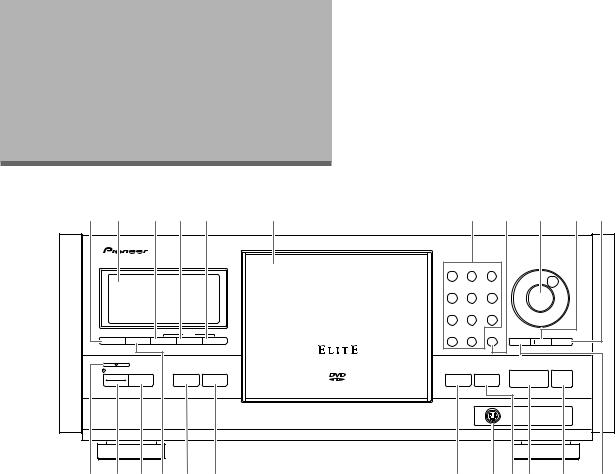
Nom et rôle des commandes
Face avant
1 2 |
3 4 5 |
6 |
7 |
8 |
9 |
0 - |
||
FILE-TYPE DVD PLAYER ÛN¿X? |
|
|
|
|
|
|
||
|
|
|
|
DIRECT CUSTOM |
DISC/ |
PUSH ENTER |
||
|
|
|
|
|
|
CHARA |
|
|
|
|
|
|
1 |
2 |
3 |
|
|
|
|
|
|
4 |
5 |
6 |
|
|
|
|
|
|
7 |
8 |
9 |
|
|
|
|
TEXT |
|
AUDIO/VIDEO UPDATE |
|
|
||
PLAY MODE |
RANDOM DISPLAY |
INPUT |
SEARCH |
10 |
|
CLEAR |
4 1 |
¡ ¢ |
|
|
|
|
|
||||
STANDBY |
|
|
|
FILE-TYPE DVD MECHANISM |
|
|
|
|
|
|
|
|
|
|
|
|
|
STANDBY / ON |
Î |
SINGLE LOADER |
|
|
|
|
|
|
|
|
ACCESS |
PLAY |
OPEN/ |
7 |
3 |
|
8 |
|
|
|
|
CLOSE |
|
|
|
|
|
|
|
|
|
KEYBOARD |
|
|
|
|
|
|
|
|
/MOUSE |
|
|
|
) ( * & ^ % |
$ # @ ! ~ = |
|||||||
1 Touche PLAY MODE |
|
|
7 Touches DIRECT CUSTOM |
|
|
|||
Appuyez plusieurs fois sur cette touche pour choisir l'un des modes de lecture du lecteur. Vous pouvez choisir soit une lecture unique, soit une lecture complète (ALL), soit une lecture personnalisée (page 25).
2Fenêtre d'affichage
Affiche des informations concernant le système (page 9).
3Touche TEXT DISPLAY
Appuyez plusieurs fois sur cette touche pour afficher le titre du disque ou le nom de l'artiste dans la fenêtre d'affichage. Lorsque des informations textuelles sont incluses sur le disque, ces informations sont également affichées.
4Touche TEXT INPUT
Appuyez sur cette touche pour commencer l'entrée de texte (page 32).
5Touche TEXT SEARCH
Appuyez sur cette touche pour rechercher un disque chargé dans le changeur par format, titre de disque ou artiste (page 36).
6Capot protecteur
Pour ouvrir et fermer le capot protecteur, appuyez sur la touche OPEN/CLOSE (page 22).
Touches numériques
Appuyez sur la touche correspondant au numéro de fichier personnalisé que vous désirez lire. La lecture des disques enregistrés dans le fichier personnalisé choisi commence alors automatiquement (page 37).
Touche AUDIO/VIDEO
Appuyez plusieurs fois sur cette touche pour choisir le banc de fichiers personnalisés audio ou vidéo (page 37).
8Touche UPDATE
Utiliser cette touche pour mettre à jour les informations concernant les disques chargés dans le changeur (page 30).
9Molette de sélection
Faites tourner cette molette pour choisir un numéro de disque. Lorsque vous entrez du texte, faites tourner cette molette pour choisir un caractère (pages 22, 25 et 32).
Touche Enter
Appuyez sur cette touche pour choisir le disque ou entrer un texte ayant été sélectionné à l'aide de la molette de sélection (page 25 et 32).
0Touche 4 1 (vers le début du disque)
Appuyez sur cette touche pour revenir aux chapitres/ plages précédents. Maintenez la pression sur cette touche pour effectuer un balayage rapide en lecture vers le début du disque. Lorsque vous utilisez la face avant pour éditer un texte, utilisez cette touche pour déplacer la position du curseur (pages 26 et 32).
8
<DV-F07-Fr>
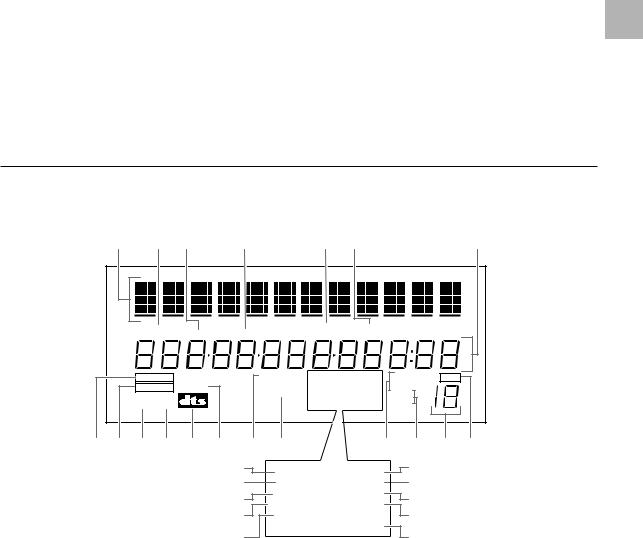
-Touche ¡ ¢ (vers la fin du disque)
Appuyez sur cette touche pour avancer vers les chapitres/plages suivants. Maintenez la pression sur cette touche pour effectuer un balayage rapide en lecture vers la fin du disque. Lorsque vous utilisez la face avant pour éditer un texte, utilisez cette touche pour déplacer la position du curseur (pages 26 et 32).
=Touche CLEAR
Utilisez cette touche pour annuler la lecture répétée et aléatoire, éditer des programmes et effacer des entrées de texte (pages 32, 54, 55, 57 et 61).
~Touche 8 (pause)
Appuyez sur cette touche pendant la lecture pour passer en pause. Appuyez de nouveau pour poursuivre la lecture (page 51).
!Touche 3 (lecture)
Appuyez sur cette touche pour commencer la lecture du disque (pages 23 et 28).
@Touche 7 (arrêt)
Appuyez sur cette touche pour arrêter la lecture (page 28).
#Prise KEYBOARD/MOUSE
Un clavier compatible PS/2 ou une souris peut être connecté à cette prise pour faciliter l'entrée et l'édition d'informations textuelles (pages 32 et 33).
$Touche OPEN/CLOSE
Appuyez sur cette touche pour ouvrir et fermer le capot protecteur (pages 22 et 23).
%Touche SINGLE LOADER PLAY
Appuyez sur cette touche pour lire le disque chargé dans la fenêtre de chargement unique. Cette touche peut être utilisée à tout moment, même si un autre disque est en cours de lecture (page 27).
^Touche SINGLE LOADER ACCESS
Appuyez sur cette touche pour ouvrir le capot protecteur et amener la fenêtre de chargement unique vers avant (page 27).
&Touche RANDOM
Appuyez sur cette touche pour commencer la lecture aléatoire (page 55).
*Capteur de télécommande
Dirigez le boîtier de télécommande vers le capteur de télécommande pour faire fonctionner le lecteur (page 57).
(Touche  STANDBY/ON
STANDBY/ON
Appuyez sur cette touche pour mettre le lecteur en service ou pour le mettre en veille (pages 19, 22, 28 et 74).
)Témoin STANDBY
Ce témoin indique que le lecteur est en veille, il utilise alors une puissance minimale pour conserver les réglages du système (page 28).
Fenêtre d'affichage
COMMANDES DES RÔLE ET NOM
1 |
2 |
|
3 |
4 |
|
5 |
6 |
|
7 |
|
VIDEO CD |
|
|
|
TRK |
REMAIN |
|
|
|
|
DISC |
TITLE |
|
CHP |
TOTAL |
|
|
||
|
|
|
|
|
|
||||
|
CD |
DOLBY |
|
PBC PLAY |
CD TEXT ANGLE |
ALL |
GUI |
||
|
DVD |
|
|
PREVIOUS SCAN |
SINGLE |
|
|||
|
DIGITAL |
|
96 kHz |
BEST PROGRAM |
CUSTOM |
|
|||
|
#* |
|
|
|
RANDOM REPEAT |
AUDIO |
|
||
|
|
|
|
|
COND. MEMORY |
VIDEO |
|
||
|
|
|
|
|
LAST MEMORY |
|
|
||
¢ £ ™ ¡+ _ ) ( |
|
- 0 9 8 |
|||||||
|
|
|
|
* |
CD TEXT ANGLE |
= |
|
||
|
|
|
|
& |
PREVIOUS SCAN |
~ |
|
||
|
|
|
|
^ |
BEST PROGRAM |
! |
|
||
|
|
|
|
RANDOM REPEAT |
|
||||
|
|
|
|
% |
COND. MEMORY |
@ |
|
||
|
|
|
|
$ |
LAST MEMORY |
# |
|
||
|
|
|
|
|
|
|
|
||
9
<DV-F07-Fr>
1Afficheur alphanumérique
Cet afficheur indique les informations textuelles déjà enregistrées sur le disque, telles que le CD TEXT ou le texte du DVD ainsi que le texte entré manuellement dans le lecteur.
2Témoin VIDEO CD
Ce témoin indique qu'un CD vidéo est actuellement sélectionné dans le lecteur.
3Témoin DISC
Ce témoin indique le numéro de disque.
4Témoin TITLE
Ce témoin indique qu'un numéro de titre est affiché.
5Témoins TRK et CHP
Ces témoins indiquent la lecture d'un chapitre ou d'une plage.
6Témoins REMAIN et TOTAL
Le témoin REMAIN indique le temps de lecture restant d'un titre ou d'un chapitre/plage. Le témoin TOTAL indique que le disque situé dans le lecteur est à l'arrêt et que vous avez appuyé sur la touche DISPLAY (page 64).
7Afficheur du compteur
Cet afficheur indique le titre et le chapitre/plage, le temps de lecture, etc.
8Témoin GUI
Ce témoin indique qu'un menu est en cours d'utilisation.
9Témoin de fichier personnalisé
Ce témoin indique le numéro du fichier audio/vidéo personnalisé actuellement sélectionné (pages 25 et 37).
0Témoins AUDIO et VIDEO
Pendant la lecture personnalisée, ces témoins indiquent si le fichier courant est un fichier personnalisé audio (CD) ou vidéo (DVD ou CD vidéo) (pages 25 et 37).
-Témoins ALL, SINGLE et CUSTOM
Ces témoins indiquent le mode de lecture courant (page 25).
=Témoin ANGLE
Ce témoin indique qu'une lecture avec angle de prise de vue multiple est en cours (page 53).
~Témoin SCAN
Ce témoin indique qu'un balayage Hi-Lite est en cours (page 59).
!Témoin PROGRAM
Ce témoin indique qu'une lecture programmée est en cours (page 56).
@Témoin REPEAT
Ce témoin indique qu'une lecture répétée est en cours (page 54).
10
#Témoin LAST MEMORY
Ce témoin indique que la position de la dernière image est enregistrée en mémoire pour le DVD en cours de lecture (page 60).
$Témoin COND. MEMORY
Ce témoin indique que les réglages de l'état de la mémoire sont mémorisés pour le DVD en cours de lecture (page 61).
%Témoin RANDOM
Ce témoin indique qu'une lecture aléatoire est en cours (page 55).
^Témoin BEST
Ce témoin indique qu'une lecture Best est en cours (page 58).
&Témoin PREVIOUS SCAN
Ce témoin indique qu'un balayage vers l'arrière est en cours (page 59).
*Témoin CD TEXT
Ce témoin indique que le CD est enregistré avec des informations CD TEXT. Si un DVD enregistré avec du texte est lu, seul le témoin TEXT s'allume.
(Témoin 96 kHz
Ce témoin indique que le DVD en cours de lecture contient un signal audio avec une fréquence d'échantillonnage de 96 kHz.
)Témoin PBC PLAY
Ce témoin indique la lecture PBC (commande de lecture) d'un CD vidéo.
_Témoin DOLBY DIGITAL
Ce témoin indique une lecture audio Dolby Digital.
+Témoin DTS
Ce témoin indique une lecture audio DTS.
¡Témoin * (pause)
Ce témoin indique que la lecture est en pause.
™Témoin # (lecture)
Ce témoin indique qu'un disque est en cours de lecture.
£Témoin DVD
Ce témoin indique qu'un DVD est actuellement sélectionné dans le lecteur.
¢Témoin CD
Ce témoin indique qu'un CD est actuellement sélectionné dans le lecteur.
<DV-F07-Fr>
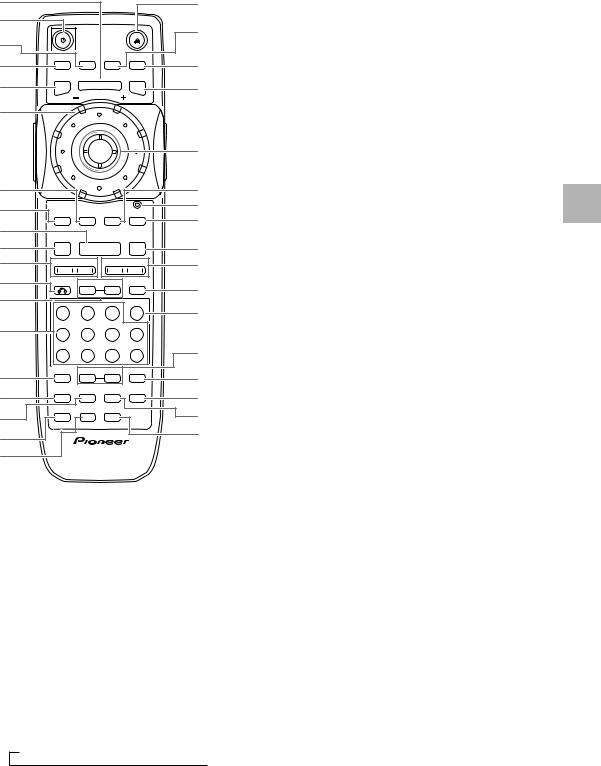
Télécommande
Toutes les touches de commande de la télécommande sont lumineuses à l'obscurité pour faciliter la commande du lecteur, même à l'obscurité. Pour obtenir les meilleurs résultats, maintenez le boîtier sous la lumière.
1 |
|
|
|
|
& |
2 |
|
|
|
|
* |
3 |
|
|
OPEN/ |
|
|
|
|
CLOSE |
|
|
|
|
|
|
|
|
|
4 |
DISPLAY |
AUDIO |
SUBTITLE |
ANGLE |
( |
|
|
|
|
||
|
SETUP |
|
|
TOP MENU |
|
5 |
|
MENU |
|
) |
|
|
LTI DI |
|
|||
|
|
MU |
AL |
|
|
6 |
|
|
|
|
|
|
|
ENTER |
|
_ |
|
7 |
|
|
|
|
+ |
8 |
FUNCTION |
|
|
|
¡ |
MEMORY |
|
SELECT |
JOG MODE |
™ |
|
9 |
F.MEM |
DNR |
DISC |
JOG |
|
|
|
NUMBER |
|
|
|
|
STOP |
PLAY |
PAUSE |
|
|
0 |
7 |
|
3 |
8 |
£ |
- |
PREVIOUS |
NEXT |
REV |
FWD |
¢ |
= |
4 |
¢ |
1 ¡ |
|
|
RETURN |
STEP/SLOW SEARCH MODE |
|
|||
~ |
|
e |
E |
|
|
|
|
|
CLEAR |
§ |
|
|
1 |
2 |
3 |
C |
|
! |
4 |
5 |
6 |
+10 |
|
|
7 |
8 |
9 |
0 |
¶ |
@ |
RANDOM |
REPEAT |
|
PROGRAM |
• |
|
|
A-B |
|
||
|
SUB |
LAST |
CONDITION |
PLAY |
|
# |
SETUP |
MEMORY |
MEMORY |
MODE |
ª |
|
PREVIOUS |
|
|
||
|
HI-LITE |
BEST |
|
|
|
$ |
SCAN |
Î |
º |
||
|
|
|
|||
% |
|
|
|
|
– |
|
|
|
|
|
|
^ |
|
|
|
|
|
(Les touches repérées d'un astérisque * sont utilisées pour les menus.)
1Touche MENU*
Appuyez sur cette touche pour afficher, ou effacer, la page de menu de DVD (page 24).
2 Touche  (veille/en service)
(veille/en service)
Appuyez sur cette touche pour mettre le lecteur en veille ou en service (pages 19,22 et 28).
3Touche AUDIO
Appuyez de manière répétée sur cette touche pour sélectionner l'une des langues de dialogue ou l'un des formats de signal audio gravés sur le DVD (page 44). Dans le cas des Video CD et CD, chaque pression sur cette touche, change comme suit le signal présent en sortie.
= Stereo =1/L (gauche) =2/R (droite)
4Touche DISPLAY
Pendant la lecture, appuyez sur cette touche pour afficher diverses informations statistiques sur le disque. Appuyez de manière répétée sur cette touche pour afficher l'une après l'autre les informations concernant le disque (page 63).
5Touche SETUP*
Appuyez sur cette touche alors que le lecteur est à l'arrêt ou en mode de lecture de façon à ouvrir, ou fermer, la page de mise en oeuvre (pages 19 et 38).
6Molette MULTI DIAL
Dans le mode de sélection de numéro de disque, utilisez cette molette pour choisir l'un des disques situés dans le changeur. Dans le mode de recherche (Jog), utilisez cette molette pour commander la vitesse et le sens de lecture (pages 22, 25 et 52).
7Touche DNR
Appuyez sur la touche DNR pour choisir un réglage de qualité d'image programmé à l'avance ou pour régler les différents attributs de l'image vidéo (page 49,50).
8 Touche FUNCTION MEMORY (F.MEM)* |
NOM |
|
Appuyez sur cette touche pour intégrer un élément de |
||
|
||
menu dans une liste de raccourcis stockée en mémoire |
ET |
|
et qui peut être rappelée à n'importe quel moment |
||
RÔLE |
||
(page 62). |
||
|
||
9 Touche PLAY 3 |
DES |
|
|
||
Appuyez sur cette touche pour commander la lecture |
COMMANDES |
|
d'un disque (pages 23 et 28). |
||
|
||
0 Touche STOP 7 |
|
|
Appuyez sur cette touche pour arrêter la lecture.(page |
|
|
28). |
|
-Touches PREVIOUS 4 /NEXT ¢*
Pendant la lecture, appuyez sur la touche PREVIOUS 4 pour revenir au chapitre (ou à la plage musicale) précédente, et sur la touche NEXT ¢ pour atteindre le chapitre (ou la plage musicale) suivante. Cette touche est également utilisée pour afficher des ensembles d'informations différents sur les affichages à l'écran (pages 26, 31, 37 et 57).
=Touche RETURN 

Utilisez cette touche pour revenir à la page de menu précédente (les réglages actuels ne sont pas modifiés). Utilisez également cette touche quand vous ne désirez pas modifier la valeur d'une option d'un menu (pages 24, 39 et 68).
~Touches STEP/SLOW e/E
Appuyez sur STEP/SLOW E pendant la lecture pour voir les images au ralenti. En mode de pause, appuyez sur STEP/SLOW E pour avancer la lecture du DVD et du Video CD image par image et sur STEP/SLOW e pour ramener le DVD quelques images en arrière à chaque pression (page 51).
!Touches numérotées (1-9, 0, +10)*
Utilisez ces touches pour effectuer une recherche directe par le numéro d'un titre ou le numéro d'un chapitre (plage musicale) (pages 24, 34, et 56).
11
<DV-F07-Fr>
@Touche RANDOM
Appuyez sur cette touche pour commander la lecture au hasard des chapitres (des plages musicales) (page 55).
#Touche SUB SETUP*
Appuyez sur cette touche pour ouvrir et fermer l'écran Sub Setup du lecteur (pages 29, 30, 31, 34 et 35).
$Touche LAST MEMORY
Appuyez sur la touche LAST MEMORY pendant la lecture pour mémoriser un point Last Memory (page 60).
%Touche HI-LITE
Appuyez sur cette touche pour effectuer un balayage Highlight des disques inclus dans le mode de lecture courant (page 59).
^Touche PREVIOUS SCAN
Appuyez sur cette touche pour lire en mode highlight jusqu'à 20 disques précédemment lus en partant du disque lu le plus récemment (page 59).
&Touche OPEN/CLOSE 0
Appuyez sur cette touche pour ouvrir ou fermer le tiroir (pages 22 et 23).
*Touche SUBTITLE
Appuyez de manière répétée sur cette touche soit pour choisir une des langues de sous-titrage ayant donné lieu à enregistrement sur le DVD, soit pour supprimer l'affichage des sous-titres (page 43).
(Touche ANGLE
Appuyez plusieurs fois sur cette touche pour afficher des angles de prise de vue différents de la caméra, enregistrés sur certains DVD (page 53).
)Touche TOP MENU*
Appuyez sur cette touche pour appeler le menu supérieur programmé sur le DVD. En fonction du DVD le menu supérieur peut être identique au menu du DVD (page 24).
_Manette de commande du curseur*
Utilisez cette manette pour déplacer le curseur parmi les options des menus sur écran et pour changer les réglages (pages 19, 24, 29, 38 et 56).
Touche ENTER*
Appuyez sur cette touche pour valider les réglages choisis avec la manette de commande du curseur ou pour régler des éléments mis en valeur dans un menu (pages 19, 24, 25, 39 et 56).
+Touche SELECT DISC NUMBER
Appuyez sur cette touche pour activer le mode Select Disc Number (sélection du numéro de disque). Le témoin Dial Mode s'allume en vert et vous pouvez sélectionner le numéro de disque chargé dans le changeur en faisant tourner la molette MULTI DIAL (pages 22 et 25).
¡Témoin Dial Mode
Ce témoin s'allume en rouge lorsque le lecteur est dans le mode Jog et en vert lorsque le lecteur est dans le mode Select Disc Number (pages 22, 25 et 52).
12
™Touche JOG MODE
Appuyez sur cette touche pour mettre le lecteur dans le mode Jog. Le témoin Dial Mode s'allume en rouge et en faisant tourner la molette MULTI DIAL, vous pouvez commander la lecture des DVD et des CD vidéo vers l'avant et vers l'arrière (page 52).
£Touche PAUSE 8
Appuyez sur cette touche pour interrompre la lecture d'un disque. Appuyez une nouvelle fois sur cette touche pour reprendre la lecture (page 51).
¢Touches REV 1/FWD ¡ (déplacement rapide du capteur)
Pendant la lecture, appuyez sur la touche FWD ¡ pour déplacer rapidement le capteur vers la fin du disque. Appuyez sur la touche REV 1 pour déplacer rapidement le capteur vers le début du disque.(page 26).
Touche SEARCH MODE*
Appuyez sur cette touche pour localiser un titre, un chapitre ou une plage musicale, par indication d'un temps écoulé (page 34).
§Touche CLEAR
Appuyez sur cette touche pour annuler la lecture répétée et aléatoire, éditer des programmes et effacer les entrées textuelles (pages 31, 54, 55, 56 et 61).
¶Touche REPEAT
Appuyez deux fois sur cette touche pour commander la répétition du titre actuel (page 54).
Touche A-B
Appuyez sur cette touche au début et à la fin de l'intervalle à répéter, ou bien appuyez sur cette touche pour marquer l'emplacement vers lequel le capteur doit revenir (page 54).
•Touche PROGRAM
Pour programmer la lecture des disque, des titres, des chapitres ou des plages musicales dans l'ordre souhaité. (page 56).
ªTouche PLAY MODE
Appuyez plusieurs fois sur cette touche pour choisir l'un des modes de lecture du lecteur. Vous pouvez choisir soit la lecture unique, soit la lecture complète (ALL), soit le mode de lecture personnalisé (page 25).
ºTouche CONDITION MEMORY
Pendant la lecture d'un DVD, appuyez sur cette touche pour mettre en mémoire ses conditions de lecture (page 61).
–Touche BEST
Appuyez sur cette touche pendant la lecture pour ajouter des plages ou des chapitres au programme de lecture Best. Appuyez sur cette touche lorsque le lecteur est arrêté pour commencer la lecture Best (page 58).
<DV-F07-Fr>
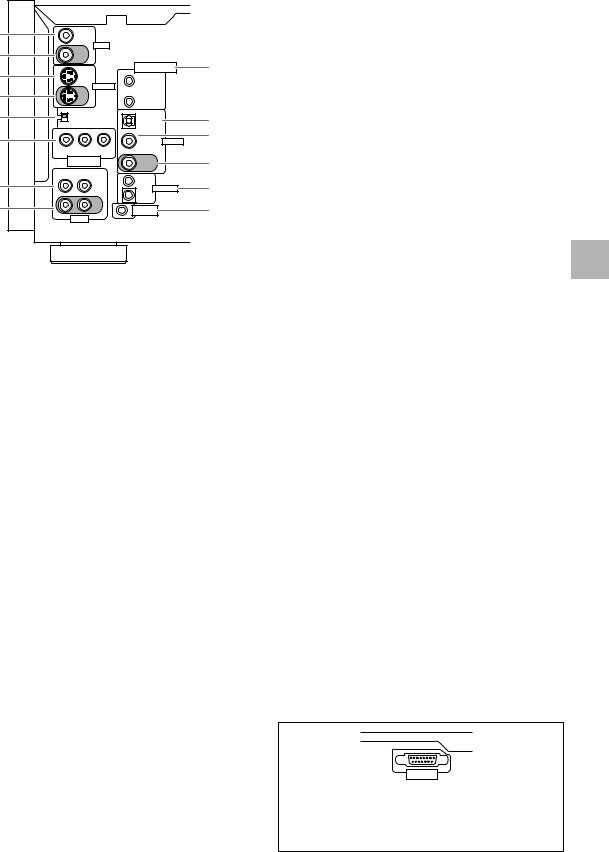
Panneau arrière |
|
|
|
7 Prises AUDIO OUT |
||
|
|
|
|
|
|
|
|
|
|
|
|
|
Reliez cette prise aux entrées audio stéréo d'un |
|
|
|
|
|
|
téléviseur ou d'un élément audiovisuel stéréo. Si vous |
|
|
|
|
|
|
les reliez à un composant audiovisuel possédant à la |
|
|
|
|
|
|
fois des prises d'entrée numériques et analogiques |
1 |
|
|
|
|
|
pour connexion à un lecteur de DVD, il peut être |
OUT |
|
|
|
|
intéressant de réaliser les deux connexions (pages 14 et |
|
|
|
VIDEO |
|
|
|
16). |
2 |
IN |
|
|
|
|
|
|
|
|
|
|
||
|
|
|
MASTER-SLAVE |
9 |
|
|
3 |
OUT |
|
CONTROL |
8 Prises AUDIO IN |
||
|
MASTER |
|
|
|||
|
S-VIDEO |
|
|
|||
4 |
|
|
|
|
Reliez cette prise aux sorties audio analogiques d'un |
|
IN |
|
SLAVE |
|
|
||
5 |
|
|
|
|
0 |
autre DV-F07 ou d'un élément avec prise de sortie |
VIDEO SELECT |
OUT |
|
audio (page 65). |
|||
|
OPT. |
|
|
|
||
6 |
|
|
OUT |
DIGITAL |
- |
9 Prises MASTER-SLAVE CONTROL |
Y PB |
PR |
|
|
|
||
|
COMPONENT |
IN |
|
= |
Reliez deux lecteurs DV-F07 pour une commande |
|
|
VIDEO OUT |
|
||||
R |
L |
|
|
|
|
unique des deux lecteurs avec un total de 601 disques. |
7 |
|
|
OUT |
|
~ |
|
|
OUT |
CONTROL |
Reliez la prise MASTER du lecteur destiné à être utilisé |
|||
|
|
|
IN |
|
|
comme "maître" à la prise SLAVE d'un deuxième lecteur |
8 |
|
IN |
CD-DECK |
|
! |
|
|
|
|
"esclave" en utilisant le cordon de commande maître- |
|||
AUDIO |
|
SYNCHRO |
|
|||
|
|
|
|
|
esclave fourni. N'essayez pas d'effectuer des |
|
|
|
|
|
|
|
|
|
|
|
|
|
|
connexions avec d'autres éléments en utilisant cette |
|
|
|
|
|
|
prise (page 65). |
1Prise VIDEO OUT
Reliez la prise VIDEO OUT à la prise d'entrée vidéo d'un téléviseur, d'un moniteur ou d'un élément audiovisuel possédant une entrée vidéo. Lorsque vous utilisez cette prise, veuillez vous assurer de bien régler VIDEO SELECT sur la position haute (pages 14 et 17).
2Prise VIDEO IN
Reliez la prise VIDEO IN à la prise de sortie vidéo d'un autre lecteur DV-F07 ou d'un autre élément possédant une sortie vidéo (page 66).
0Prise DIGITAL OPT. OUT (optique)
Reliez la prise DIGITAL OPT. OUT (optique) à l'entrée optique numérique d'un élément audiovisuel avec décodeur intégré, etc., pour sortir le signal audio numérique enregistré sur des disques (page 16).
-Prise DIGITAL OUT (coaxiale)
Reliez la prise DIGITAL OUT (coaxiale) à l'entrée coaxiale numérique d'un élément audiovisuel pour sortir le signal AUDIO numérique enregistré sur des disques (pages 15 et 16).
= Prise DIGITAL IN (coaxiale)
3Prise S-VIDEO OUT
Si votre téléviseur ou votre moniteur possède une entrée S-video, une meilleure reproduction d'image est possible en reliant la prise S-VIDEO OUT à votre téléviseur ou à votre moniteur en utilisant un câble S- video disponible dans le commerce. Lorsque vous utilisez cette prise, veuillez vous assurer de bien régler VIDEO SELECT sur la position haute (pages 15 et 17).
4Prise S-VIDEO IN
Reliez la prise S-VIDEO IN à un autre lecteur DV-F07 ou à un élément possédant une sortie S-video (page 66).
5Commutateur VIDEO SELECT
Utilisez ce commutateur pour régler la sortie à utiliser pour sortir les signaux vidéo. Réglez-le dans la position haute pour la vidéo composite et la sortie S-video et dans la position basse pour la sortie vidéo en composantes (pages 14, 15 et 17).
6Prises COMPONENT VIDEO OUT
Si votre téléviseur, moniteur de projection, projecteur ou élément similaire possède des entrées vidéo en composantes, vous pouvez obtenir une image de haute qualité en les raccordant aux prises de sortie vidéo en composantes de cet appareil. Lorsque vous utilisez cette prise, veuillez vous assurer de bien réglez VIDEO SELECT sur la position basse (page 17).
Reliez la prise DIGITAL IN (coaxiale) d'un autre lecteur DV-F07 ou d'un autre élément avec sortie coaxiale numérique (page 65).
~Prises CONTROL
Utilisez cette prise pour relier ce lecteur à un autre appareil portant la marque Pioneer Î. Vous pourrez ainsi commander cet appareil comme s'il faisait partie du système. Le fonctionnement du lecteur s'effectue alors en dirigeant le boîtier de télécommande vers l'appareil auquel est relié le lecteur (page 18).
!Prise CD-DECK SYNCHRO
Si vous possédez une platine à cassette Pioneer comportant la fonction de synchronisation CD-Deck, reliez les prises CD-DECK SYNCHRO de cet appareil à la prise identique situé sur la platine à cassettes en utilisant un cordon disponible dans le commerce avec une prise miniature (2,5 mm de diamètre sans résistance) (page 18).
INTERFACE
CONNECTOR
Prise INTERFACE CONNECTOR
Cette prise est destinée à un système de commande d’ensemble lors de l’intégration de plusieurs systèmes. En temps normal, cette prise est inutilisée.
COMMANDES DES RÔLE ET NOM
13
<DV-F07-Fr>
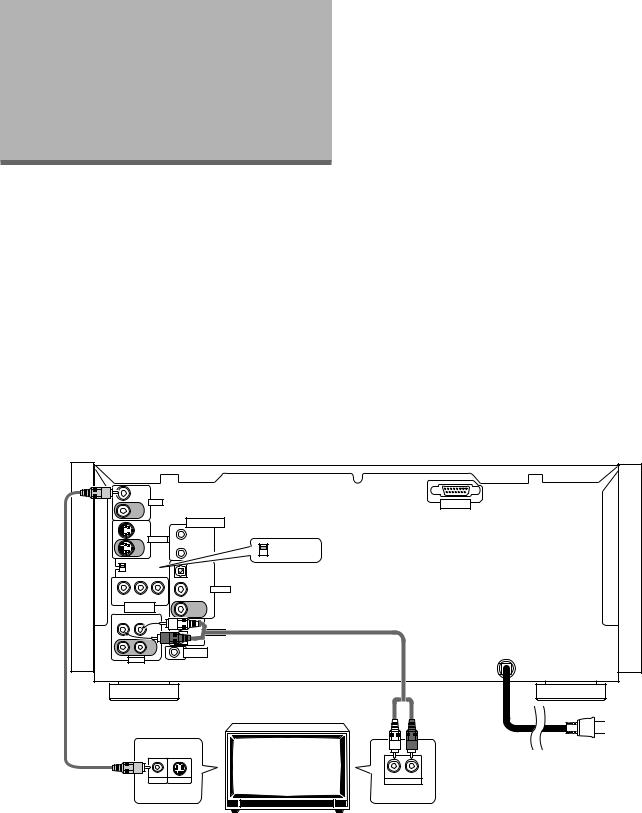
Raccordements
Comment raccorder le lecteur de DVD
Contrairement aux autres supports audiovisuels, le DVD offre de grandes possibilités dans les options de sortie de manière que vous puissiez profiter de sa lecture soit grâce à une système stéréo standard et un téléviseur, soit grâce à une chaîne "Home Theater", qui restituera toutes les corrections d'ambiance, et un moniteur à projection.
Comment raccorder deux lecteurs DV-F07 ?
Si vous avez opté pour l'achat de deux lecteurs DV-F07 pour une commande combinée allant jusqu'à 601 disques, réalisez les connexions avec le lecteur destiné à être utilisé comme lecteur maître en suivant les procédures de ce chapitre. Lorsque les connexions sont réalisées, veuillez vous référer à la page 65 pour une description concernant la façon de raccorder le lecteur esclave.
Guide de raccordement
L'illustration de cette page montre les raccordements de base au moyen des cordons audio et vidéo qui vous ont été fournis avec le lecteur. Considérez cette illustration comme un exemple et partez de là pour définir les raccordements du lecteur à votre chaîne.
Chaque type de liaison audio ou vidéo est expliqué dans les pages 16 à 17. Pour déterminer les meilleures liaisons à réaliser compte tenu des appareils audio et vidéo concernés, reportez-vous au mode d'emploi qui accompagne chaque appareil qui doit être relié.
Après avoir effectué les raccordements physiques du téléviseur ou du moniteur, il vous faut préciser le type d'écran, standard ou grand écran, qui équipe le téléviseur ou le moniteur. Pour cela, vous pouvez employer l'option [Setup Navigator] de la page de mise en oeuvre du menu General (page 20). Accessoirement, vous pouvez utiliser l'option [TV Screen] de la page de mise en oeuvre du menu Video (page 42).
Remarques
÷Avant de procéder aux raccordements de cet appareil, ou à une modification des raccordements, placez-le en veille en appuyant
sur la touche  STANDBY/ON puis débranchez la fiche du cordon d'alimentation.
STANDBY/ON puis débranchez la fiche du cordon d'alimentation.
÷Pour empêcher que le signal vidéo fourni par la lecture d'un DVD ne puisse être copié, le signal appliqué sur la sortie vidéo du lecteur est altéré d'une certaine manière. Si vous reliez le lecteur à un téléviseur par l'intermédiaire d'un magnétoscope, ou encore si vous enregistrez le signal de sortie du lecteur à l'aide d'un magnétoscope puis commandez la lecture de cet enregistrement, l'image que vous obtenez sur l'écran est le plus souvent brouillée.
|
OUT |
|
|
|
|
|
|
|
VIDEO |
|
|
|
INTERFACE |
|
|
|
|
|
|
CONNECTOR |
|
IN |
|
|
|
2 |
|
|
|
|
MASTER-SLAVE |
|
||
|
|
|
CONTROL |
|
||
|
OUT |
|
MASTER |
|
|
|
|
|
|
|
|
|
|
|
|
S-VIDEO |
|
|
|
|
|
IN |
|
SLAVE |
|
VIDEO SELECT |
|
|
|
|
|
|
||
|
VIDEO SELECT |
OPT. |
|
|
|
|
|
|
|
OUT |
|
|
|
|
|
|
OUT |
DIGITAL |
|
|
Y PB |
PR |
|
|
|
|
|
|
COMPONENT |
IN |
|
|
|
|
|
VIDEO OUT |
|
|
|
||
R |
L |
|
|
|
|
|
|
|
OUT |
OUT |
|
|
|
|
|
CONTROL |
|
|
||
|
|
|
|
|
||
|
|
|
IN |
|
Cordon audio |
|
|
|
IN |
CD-DECK |
|
|
|
|
|
|
|
(fourni) |
|
|
|
|
|
SYNCHRO |
|
|
|
|
AUDIO |
|
|
|
|
|
|
|
|
|
|
Téléviseur ou moniteur |
3 |
Cordon |
|
|
|
|
|
|
vidéo |
|
|
|
|
|
4 |
(fourni) |
|
|
|
|
|
|
|
|
|
|
|
|
|
1 |
|
VIDEO IN |
S-VIDEO IN |
|
L |
R |
|
|
|
AUDIO IN |
|||
|
|
|
|
|
|
|
1Réalisez les connexions vidéos entre la prise VIDEO OUT située sur le lecteur et la prise VIDEO IN située sur le téléviseur ou le moniteur en utilisant le cordon vidéo fourni avec le lecteur (page 17).
2 Lorsque vous utilisez la prise VIDEO OUT, réglez VIDEO SELECT dans la position haute.
3Réalisez les connexions audio entre la prise AUDIO OUT située sur le lecteur et les prises AUDIO IN situées sur le téléviseur ou le moniteur en utilisant le cordon audio stéréo fourni avec le lecteur. Veuillez vous assurer de bien faire correspondre les couleurs des fiches avec les couleurs des prises (rouges et blanches) (page 16).
4 Après avoir réalisé toutes les connexions, branchez l’appareil sur une prise secteur.
14
<DV-F07-Fr>
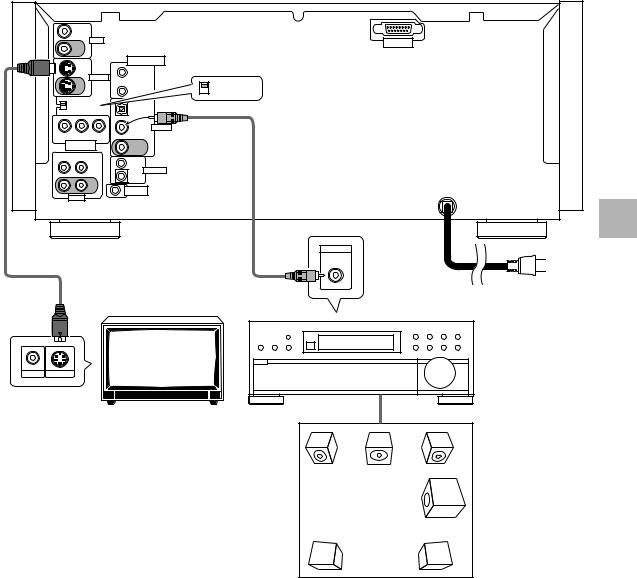
Raccordements des appareils Home Theater
Les raccordements proposés sur cette page démontrent la souplesse de ce lecteur qui peut s’adapter à de nombreuses chaînes.
Considérez cette illustration comme un exemple et partez de là pour définir les raccordements du lecteur à votre chaîne. Veuillez vous reporter aux modes d’emploi fournis avec les appareils auxquels ce lecteur doit être raccordé de manière à déterminer quelle est la solution optimale.
Chaque type de liaison audio ou vidéo est expliqué dans les pages 16 à 17.
|
|
OUT |
|
|
|
|
|
VIDEO |
|
|
INTERFACE |
|
|
IN |
|
|
CONNECTOR |
|
|
|
|
|
|
|
|
|
MASTER-SLAVE |
2 |
|
|
|
|
CONTROL |
||
|
|
OUT |
MASTER |
|
|
|
|
|
|
||
|
|
S-VIDEO |
|
|
|
|
|
IN |
SLAVE |
|
VIDEO SELECT |
|
|
|
|
||
|
VIDEO SELECT |
OPT. |
|
|
|
|
|
|
OUT |
|
|
|
|
|
OUT |
DIGITAL |
|
Y |
PB PR |
|
|
|
|
|
COMPONENT |
IN |
|
|
|
|
|
VIDEO OUT |
|
|
|
R |
|
L |
|
|
Câble coaxial |
|
|
OUT |
OUT |
|
|
|
|
CONTROL |
|||
|
|
|
(non compris) |
||
|
|
|
IN |
|
|
|
|
IN |
CD-DECK |
|
|
|
|
|
|
|
|
|
|
|
SYNCHRO |
|
|
|
|
AUDIO |
|
|
|
Câble S-vidéo |
|
|
3 DIGITAL IN |
||
(non fourni) |
|
|
|
|
|
1 |
Téléviseur ou moniteur avec une |
4 |
|
entrée S-vidéo |
Amplificateur ou récepteur audiovisuels |
|
VIDEO IN S-VIDEO IN
RACCORDEMENTS
Système d’enceintes surround 5,1 canaux
1 Connexion S-video à un téléviseur ou à un moniteur muni d’entrées S-video (page 17)*. 2 Lorsque vous utilisez la prise S-VIDEO OUT, réglez VIDEO SELECT dans la position haute.
3 Connexions audio numériques à un élément audiovisuel avec décodeur incorporé, etc. (page 16). 4 Après avoir réalisé toutes les connexions, branchez l’appareil sur une prise secteur.
*Il est possible de réaliser des connexions vidéos par l’intermédiaire de votre récepteur ou amplificateur audiovisuel. Veuillez consulter le mode d’emploi fourni avec votre appareil pour d’autres informations.
15
<DV-F07-Fr>
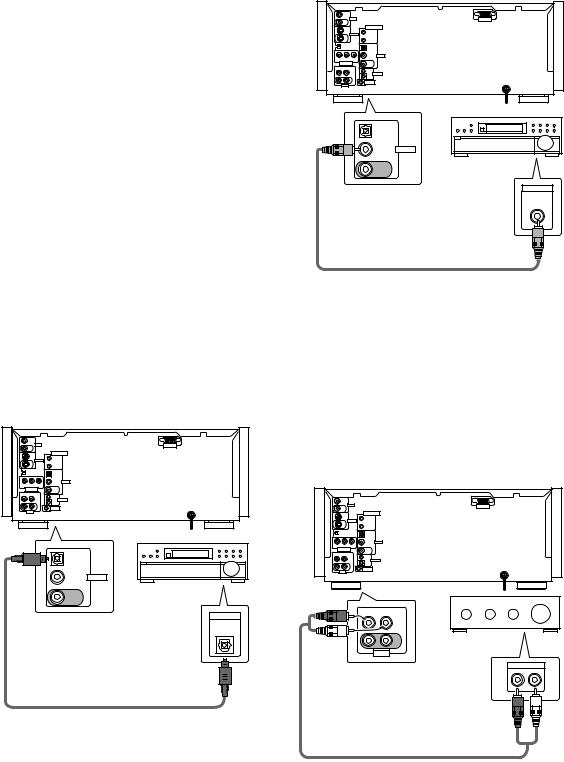
Raccordements pour le son
Ce lecteur possède deux possibilités de connexion de sortie audio numérique (optique et coaxiale) ainsi qu’une possibilité analogique.
Raccordements audionumériques:
Le signal audionumérique gravé sur un DVD est disponible sur les prises de sortie optique et coaxiale pour signaux numériques.
Lors d’une connexion audio numérique, utilisez, au choix, la prise de sortie optique ou coaxiale. Il n’est pas nécessaire de connecter les deux prises de sortie numérique.
Lorsqu’un DVD enregistré en Dolby Digital, DTS ou MPEG est lu, il se produira du bruit si vous réalisez les connexions avec les prises audio numériques sur un élément audiovisuel qui ne peut pas décoder les signaux numériques Dolby Digital, DTS ou MPEG. Dans ce cas, veuillez vous assurer de paramétrer au mieux les réglages audio de l’assistant de mise en oeuvre pour correspondre au type de système que vous utilisez (page 20). Les réglages audio numériques peuvent également être ajustés manuellement par le menu Audio 1 de l’écran de mise en oeuvre (page 40).
Sortie numérique (optique)
Le signal numérique est transmis sous la forme d’impulsions lumineuses par l’intermédiaire d’un câble à fibres optiques.
Utilisez un câble à fibres optiques disponible dans le commerce pour relier la prise DIGITAL OPT. OUT du lecteur à l’entrée optique numérique d’un élément audiovisuel.
INTERFACE |
CONNECTOR |
OPT.
OUT
OUT DIGITAL
IN
DIGITAL IN
Amplificateur ou récepteur audiovisuel avec entrée numérique optique
16
Sortie numérique (coaxiale)
Le signal audionumérique est transmis sous forme électrique grâce à un câble coaxial.
Utilisez un câble coaxial disponible dans le commerce pour relier la sortie numérique coaxiale du lecteur à l’entrée numérique coaxiale d’un élément audiovisuel.
INTERFACE |
CONNECTOR |
OPT.
OUT
OUT DIGITAL
IN
Elément
audiovisuel avec DIGITAL IN entrée
numérique coaxiale
Raccordements audio analogiques:
sorties sons
÷Des connexions audio analogiques peuvent être effectuées avec un amplificateur ou un récepteur stéréo, elles peuvent également être effectuées sur un téléviseur ou un moniteur avec des prises d’entrée stéréo.
÷Utilisez le câble audio fourni pour relier une des prises AUDIO OUT du lecteur à une prise d’entrée de l’amplificateur stéréo ou du récepteur.
÷Lors des raccordements audio analogiques, veillez à respecter le codage de couleur des connecteurs et des fiches (blanc et rouge).
INTERFACE |
CONNECTOR |
R L
OUT
IN
AUDIO
AUDIO IN
R L
Amplificateur ou récepteur audiovisuel
<DV-F07-Fr>
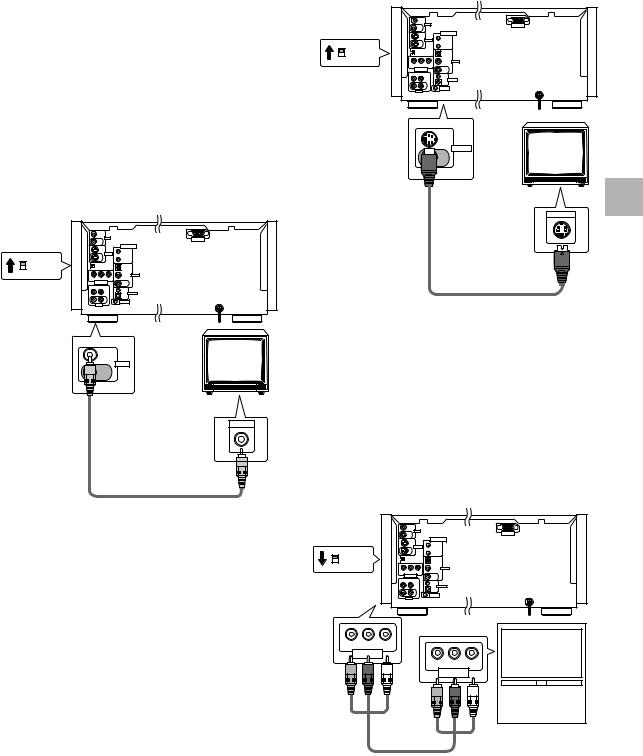
Raccordements pour l’image
Ce lecteur peut fournir des signaux vidéo sous la forme S- vidéo, composite et en composantes. Consultez le mode d’emploi qui vous a été remis avec le téléviseur ou le moniteur pour savoir quelle est la meilleure manière d’effectuer les raccordements.
Après avoir effectué les raccordements physiques au téléviseur ou au moniteur, il vous faut décider du format d’image. Vous pouvez utiliser [Setup Navigator] de la page de configuration General et préciser s’il s’agit d’un téléviseur ou d’un moniteur standard ou grand écran (page 20). Vous pouvez également employer l’option [TV Screen] de la page de configuration du menu Video (page 42).
SORTIE VIDÉO
÷Si le téléviseur ou le moniteur ne sont pourvus que d’une entrée vidéo composite, utilisez cette liaison.
÷Utilisez le câble vidéo fourni pour relier la prise VIDEO OUT du lecteur à l’entrée vidéo du téléviseur ou du moniteur.
÷Assurez-vous que la couleur du connecteur est la même que celle de la fiche (jaune).
÷Lorsque vous réalisez des connexions vidéo, veuillez vous assurer de bien régler VIDEO SELECT sur le panneau arrière du lecteur dans la position haute pour assigner la sortie vidéo composite.
INTERFACE
CONNECTOR
VIDEO SELECT
OUT
VIDEO
IN
Téléviseur ou moniteur
VIDEO IN
SORTIE S-VIDÉO
÷Si le téléviseur ou le moniteur sont pourvus de prises S- vidéo, reliez le lecteur de cette manière pour obtenir une image de bonne qualité.
÷Utilisez un câble S-video disponible dans le commerce pour relier la prise S-VIDEO OUT du lecteur à une entrée S-video du téléviseur ou du moniteur.
÷Lorsque vous effectuez des connexions S-video, veuillez vous assurer de bien régler VIDEO SELECT sur le panneau arrière du lecteur dans la position haute pour assigner la sortie S-video.
INTERFACE
CONNECTOR
VIDEO SELECT
OUT
S-VIDEO
IN
Téléviseur ou moniteur
|
S-VIDEO IN |
SORTIE VIDÉO EN COMPOSANTES |
RACCORDEMENTS |
|
÷Réalisez des connexions vidéos en composantes vers un téléviseur, un moniteur de projection ou un projecteur avec des entrées en composantes afin d’obtenir une image vidéo de haute qualité représentant au mieux le signal vidéo numérique de haute qualité enregistré sur les DVD.
÷Utilisez un câble vidéo ou 3 cordons vidéo en composantes disponibles dans le commerce pour relier les prises COMPONENT VIDEO OUT du lecteur aux prises en composantes du moniteur.
÷Lorsque vous réalisez des connexions vidéo en composantes, veuillez vous assurer de bien régler VIDEO SELECT sur le panneau arrière du lecteur dans la position basse pour assigner la sortie vidéo en composante.
INTERFACE
CONNECTOR
VIDEO SELECT
Y PB PR
COMPONENT
VIDEO OUT
Y PB PR
COMPONENT
VIDEO IN
Téléviseur, moniteur de projection ou projecteur
17
<DV-F07-Fr>
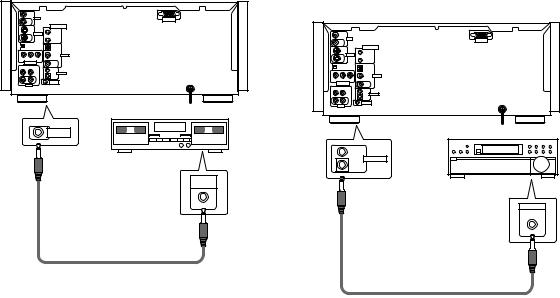
Raccordement pour synchronisation à une platine de CD
Si vous possédez une platine à cassette Pioneer comportant la fonction de synchronisation CD-Deck, reliez les prises CD-DECK SYNCHRO de cet appareil à la prise identique située sur la platine à cassettes en utilisant un cordon disponible dans le commerce avec une prise miniature (2,5 mm de diamètre sans résistance).
÷Pour les détails concernant les connexions et le fonctionnement, veuillez vous référer aux instructions d’utilisation fournies avec la platine à cassettes.
÷Lorsqu’un enregistrement synchronisé avec une platine de CD est effectué en utilisant plusieurs disques dans le lecteur, utilisez la fonction de lecture programmée (page 56).
÷La fonction d’enregistrement synchronisé avec une platine de CD ne fonctionne pas avec des CD vidéo ou des DVD.
INTERFACE |
CONNECTOR |
CD-DECK
SYNCHRO
Platine à cassettes Pioneer
CD DECK
SYNCHRO
18
Raccordements pour la commande d’ensemble
Si vous utilisez un cordon, disponible dans le commerce, muni d’une mini-fiche de 3,5 mm de diamètre et sans résistance, pour relier la prise CONTROL IN du lecteur à la prise CONTROL OUT d’un autre appareil Pioneer portant la marque Î, vous pouvez agir sur ce lecteur comme s’il faisait partie de la chaîne (télécommande d’ensemble).
÷Si vous avez relié le lecteur comme il est dit ci-dessus pour la télécommande d’ensemble, vous ne devez pas diriger le boîtier de télécommande vers le lecteur mais vers la pièce maîtresse de la chaîne (amplificateur audiovisuel, etc.) dont la prise CONTROL OUT est utilisée pour cette liaison.
÷Si vous avez relié le lecteur comme il est dit ci-dessus pour la télécommande d’ensemble, n’omettez pas de le connecter à un amplificateur au moyen d’un cordon audio et d’un cordon vidéo, même si vous n’utilisez, par ailleurs, que des appareils numériques.
÷Pour de plus amples détails, reportez-vous aux modes d’emploi des appareils de la chaîne.
INTERFACE |
CONNECTOR |
OUT
CONTROL
IN
Appareil Pioneer portant la marque Î
CONTROL
OUT
<DV-F07-Fr>
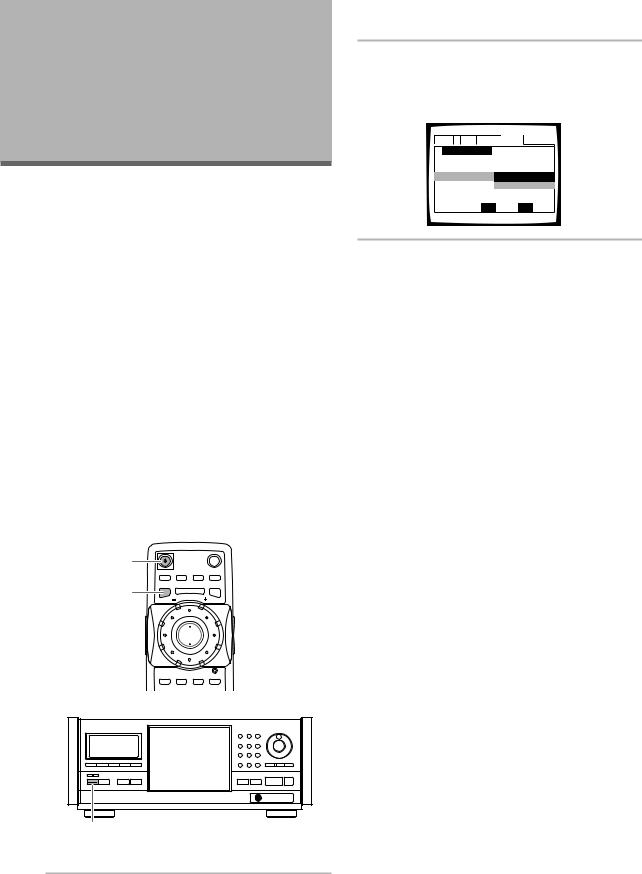
Mise en oeuvre du lecteur
Utilisation du navigateur (Setup Navigator)
Le navigateur a été conçu pour simplifier la mise en oeuvre du lecteur de DVD. Proposant plusieurs pages sur lesquelles figurent diverses questions, le navigateur permet de définir, automatiquement, les réglages audio, vidéo et de langue en fonction des réponses apportées aux questions. Lorsque ce travail est terminé, il est possible d’employer le lecteur et de profiter des DVD.
Les opérations décrites sur cette page expliquent comment employer au mieux le navigateur. Une description détaillée du contenu de chaque question se trouve à la page suivante.
Lorsque vous effectuez les réglages pour la première fois
Si le changeur de disques se déplace ou si un disque est en cours de lecture, le navigateur n’est pas affiché comme décrit dans la procédure indiquée sur cette page. Il est donc conseillé d’attendre l’arrêt du déplacement du changeur avant d’utiliser le navigateur. Si un disque est en cours de lecture, veuillez vous assurer de bien appuyer sur la touche STOP 7 avant de commencer.
1
2
3
 4
4
(Curseur)
(ENTER)
4 1 ¡ ¢
Î
7 3 8
1
1 Appuyez sur  STANDBY/ON sur le panneau avant (
STANDBY/ON sur le panneau avant ( sur la télécommande).
sur la télécommande).
2 Appuyez sur la touche SETUP.
Quand vous appuyez sur SETUP pour la première fois, l’écran suivant apparaît. Bien que l’écran Setup Navigateur puisse être utilisé plus d’une fois, il n’apparaît que la première fois que SETUP est pressé.
Audio1 2 Video Language General
Setup Navigator
Setup Navigator Start
Not Used
 Setting up using the Setup Navigator
Setting up using the Setup Navigator
 Move ENTER Select SETUP Exit
Move ENTER Select SETUP Exit
3 Déplacez la manette de commande du curseur vers le haut ou vers le bas pour effectuer une sélection.
|
÷ Si vous utilisez le navigateur, il n’est pas nécessaire |
|
|
|
|
de modifier le réglage de la première page. Passez |
|
|
|
|
alors à l’opérations suivante. |
|
|
|
|
÷ Si vous ne souhaitez pas régler le lecteur en |
|
|
|
|
utilisant le navigateur, déplacez la manette de |
|
|
|
|
commande du curseur pour choisir “Not Used”. |
|
|
|
|
|
|
||
|
Le navigateur peut être utilisé ultérieurement lors |
|
|
|
|
d’une mise en oeuvre manuelle (page 38). |
|
|
|
|
|
|
RACCORDEMENTS |
|
4 |
Appuyez sur la touche ENTER. |
|||
|
|
|||
|
Le choix est validé et la page suivante du navigateur |
|
|
|
|
s’affiche. |
|
|
|
|
|
|
||
5 Répétez les étapes 3 et 4 pour répondre aux |
|
|
||
|
questions de tous les écrans du navigateur |
|
EN/MISE |
|
|
comme décrit sur les pages suivantes. |
|
||
|
|
|
||
|
|
|
OEUVRE |
|
Pour modifier une réponse à une question |
|
|||
|
|
|||
précédente |
|
|
||
Déplacez la manette de commande du curseur vers la |
|
DU |
||
touche pour retourner aux pages précédentes. Veuillez |
|
|||
|
LECTEUR |
|||
|
|
|
||
noter, cependant, que vous ne pouvez pas poursuivre en déplaçant la manette de commande du curseur vers la droite, et vous devrez répondre à toutes les questions qui surviendront après être revenu aux pages précédentes.
Pour abandonner le navigateur de mise en oeuvre
Appuyez sur la touche SETUP pour abandonner le navigateur quand une page est affichée. Si vous quittez le navigateur avant d’avoir répondu à toutes les questions, aucun réglage n’est modifié.
Pour revenir à la page de configuration
Appuyez sur la touche RETURN 
 . Le navigateur de mise en oeuvre est abandonné et la page du menu General s’affiche. Si vous appuyez sur la touche RETURN
. Le navigateur de mise en oeuvre est abandonné et la page du menu General s’affiche. Si vous appuyez sur la touche RETURN 
 avant que tous les réglages n’ait été définis grâce au navigateur de mise en oeuvre, aucun réglage n’est modifié.
avant que tous les réglages n’ait été définis grâce au navigateur de mise en oeuvre, aucun réglage n’est modifié.
19
<DV-F07-Fr>
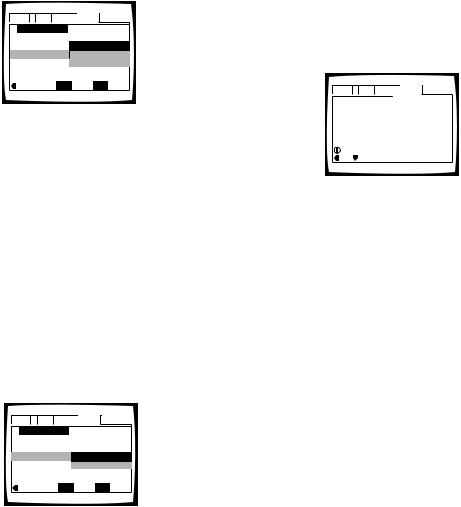
Choix de la langue d’affichage sur l’écran (OSD)
L’option [OSD Language] permet de définir la langue d’affichage sur l’écran (OSD), autrement dit la langue utilisée par le lecteur pour les menus et les messages qu’il affiche. En outre, la langue choisie est utilisée, par défaut, pour les dialogues et les sous-titres.
Audio1 2 Video Language General
Setup Navigator
Language English
OSD Language français
Español
 Setup player's OSD language
Setup player's OSD language
 Move ENTER Select SETUP Exit
Move ENTER Select SETUP Exit
Valeurs: English*
français
Español
*Réglage usine
Remarque
Outre la langue d’affichage, ce sont les langues des dialogues et des sous-titres qui sont également précisées par la même opération. Pour changer la langue des dialogues ou celle des soustitres, utilisez les options [Audio Language] et [Subtitle Language] du menu Language et choisissez les valeurs convenables (page 45).
Format de l’image sur le téléviseur
La page [TV Connection] permet de définir le format de l’image, ou mieux le rapport de la largeur à la hauteur. Ce rapport est égale à 4:3 dans le cas d’un téléviseur standard; dans le cas d’un téléviseur haute définition, ce rapport est de 16:9. Ce rapport caractérise l’image.
Audio1 2 Video Language General
Setup Navigator
TV Connection
TV Type Widescreen (16:9) Standard (4:3)
 Widescreen TV 16:9 aspect ratio
Widescreen TV 16:9 aspect ratio
 Move ENTER Select SETUP Exit
Move ENTER Select SETUP Exit
Valeurs: Widescreen (16:9)*
Standard (4:3)
*Réglage usine
Remarques
÷l existe deux formats d’image permettant l’affichage d’un enregistrement sur DVD au format grand écran, à savoir: “letter box” et “pan&scan”. Si vous choisissez la valeur “Standard (4:3)” grâce au navigateur, c’est le premier de ces deux formats, “letter box”, qui est automatiquement adopté. Pour que ce soit, par défaut, le format “pan&scan”, utilisez la page de configuration du menu Video, [TV screen setting] (page 42).
÷Lorsque que “Standard (4:3) est choisi sur l’écran Setup Navigator, la lecture audio numérique linéaire PCM est sortie automatiquement, sous-échantillonnée à 48 kHz (quand le signal original est à 96 kHz). Afin d’écouter le son à une fréquence d’échantillonnage de 96 kHz, réglez [TV Screen] du menu Video de l’écran Setup sur “Wide” ou sur “4:3 Pan&Scan” (page 42). De plus, assurez-vous que votre système est réglé pour sortir un train
de binaires en 96 kHz en utilisant l’écran Setup Navigator ou le réglage [96kHz PCM] du menu Audio 1 de l’écran Setup. (pages
20 20 et 40, respectivement).
Définition des raccordements audionumériques avec un amplificateur audiovisuel ou un décodeur
La page [Digital Jack] vous permet de préciser si une liaison audionumérique a été établie avec un amplificateur ou un récepteur audiovisuels, ou un décodeur externe. Veuillez vous reporter au mode d’emploi qui est fourni avec chaque appareil auquel le lecteur est relié, de façon à déterminer les formats audionumériques qui peuvent être décodés. Si vous n’avez effectué aucune liaison audionumérique, choisissez la valeur “Not Connected”.
Audio1 2 Video Language General
|
Setup Navigator |
|
Dolby Digital |
|||
|
Amp Connection |
Dolby Digital/DTS |
||||
|
Dolby Digital/MPEG |
|||||
|
Digital Jacks |
Dolby D/DTS/MPEG |
||||
|
|
|
|
PCM |
||
|
|
|
|
Not Connected |
||
|
Compatible with Dolby Digital |
|||||
|
Move |
ENTER |
Select |
SETUP |
Exit |
|
Valeurs: Dolby Digital
Choisissez cette option si l’élément audiovisuel relié est capable de décoder les signaux Dolby Digital.
Dolby Digital/DTS
Choisissez cette option si l’élément audiovisuel relié est capable de décoder les signaux Dolby Digital et DTS.
Dolby Digital/MPEG
Choisissez cette option si l’élément audiovisuel relié est capable de décoder les signaux Dolby et MPEG.
Dolby D/DTS/MPEG
Choisissez cette option si l’élément audiovisuel relié est capable de décoder les signaux Dolby Digital, DTS et MPEG.
PCM
Choisissez cette option si l’élément audiovisuel relié possède des prises d’entrée numériques mais pas de décodeur interne.
Non-connecté
Aucune connexion numérique n’a été réalisée.
*Réglage usine
<DV-F07-Fr>
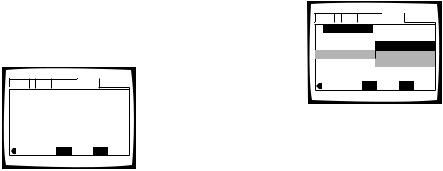
Définition de la compatibilité avec la sortie 96 kHz
La page [96kHz PCM Audio] permet de préciser si l’appareil audiovisuel auquel le lecteur est relié est capable, ou non, de traiter les signaux audionumériques à fréquence d’échantillonnage de 96 kHz. Cette page ne s’affiche que si une liaison a été effectuée avec un appareil audiovisuel comme il est dit dans les pages précédentes.
Audio1 2 Video Language General
|
Setup Navigator |
|
|
|
Amp Connection |
|
|
|
|
No |
|
|
96 kHz PCM Audio |
|
Yes |
|
|
|
Don't Know |
 Digital jack not compatible with 96 kHz
Digital jack not compatible with 96 kHz
 Move ENTER Select SETUP Exit
Move ENTER Select SETUP Exit
Valeurs: No*
Choisissez cette option si l’appareil audiovisuel connecté n’est pas capable de traiter les signaux audionumériques à fréquence d’échantillonnage de 96 kHz.
Yes
Choisissez cette option si l’appareil audiovisuel connecté est capable de traiter les signaux audionumériques à fréquence d’échantillonnage de 96 kHz.
Don’t Know
Choisissez cette option quand vous ne savez pas si l’appareil audiovisuel connecté est capable de traiter les signaux audionumériques à fréquence d’échantillonnage de 96 kHz.
*Réglage usine
Remarque
Quand un DVD est reproduit au format Letter box, la lecture audio numérique linéaire PCM est sortie automatiquement, souséchantillonnée à 48 kHz (quand le signal original est à 96 kHz). Afin d’écouter le son à une fréquence d’échantillonnage de 96 kHz, réglez [TV Screen] du menu Video de l’écran Setup sur “Wide” ou sur “4:3 Pan&Scan” (page 42).
Validation des réglages
La page [Exit Setup Navigator] est la dernière affichée par le navigateur de mise en oeuvre.
Audio1 2 Video Language General
Setup Navigator
Valid
Exit Setup Navigator Invalid
Redo
 Confirm setup adjustments
Confirm setup adjustments
 Move ENTER Select SETUP Exit
Move ENTER Select SETUP Exit
Valeurs: Valid*
Choisissez cette option pour que le lecteur effectue de lui-même tous les réglages audio, vidéo et de langue nécessaires.
Invalid
Choisissez cette option pour quitter le navigateur sans modifier les réglages précédents.
Redo
Choisissez cette option pour revenir à la page [OSD Language] du navigateur et reprendre les réglages.
*Réglage usine
Pour quitter la page de mise en oeuvre |
|
|
MISE |
||
Lorsque vous avez terminé les réglages du lecteur grâce au |
||
navigateur, ou encore lorsque vous quittez le navigateur, la |
EN |
|
page de configuration du menu General s’affiche. Appuyez |
||
OEUVRE |
||
sur la touche SETUP pour fermer cette page. |
||
|
||
Pour modifier d’autres réglages du lecteur grâce |
DU |
|
|
||
aux menus de mise en oeuvre |
LECTEUR |
|
La méthode pour modifier les réglages grâce aux menus de |
||
|
||
mise en oeuvre est décrite à la page 38. |
|
21
<DV-F07-Fr>

Utiliser le lecteur de DVD
Chargement des DVD, CD vidéo et CD dans le lecteur
Vous pouvez charger jusqu’à 300 disques dans le changeur. Les positions des disques dans le changeur sont numérotées dans le sens des aiguilles d’une montre de 1 à 300 en commençant après la fenêtre de chargement unique. La procédure indiquée sur cette page décrit la façon de charger des disques en commençant par la position numéro 1. La même procédure peut toutefois être suivie lorsque vous désirez changer ou ajouter d’autres disques à un autre moment.
1

 2,6
2,6
4
Témoin Dial 
 Mode
Mode
 4
4
7 3 8
4 
 ¢ 1 ¡
¢ 1 ¡
e E
3 4
4 1 ¡ ¢
Î
7 3 8
1 |
2,6 |
1 Appuyez sur la touche  (
( STANDBY/ON sur le panneau avant).
STANDBY/ON sur le panneau avant).
2 Appuyez sur OPEN/CLOSE 0 (OPEN/CLOSE sur le panneau avant).
Le capot protecteur du changeur de disques s’ouvre.
22
3 Chargement des disques dans le changeur.
÷La position numéro 1 se trouve immédiatement à gauche de la fenêtre de chargement unique.
÷Chargez des disques avec le côté portant l’étiquette tournée vers la droite.
(Lorsque vous chargez des DVD double-face, chargez le disque dans le changeur avec l’étiquette indiquant le contenu que vous désirez visualiser tournée vers la droite.)
÷Ne mettez pas plus d’un disque dans la même position du changeur, ceci pourrait endommager le disque et provoquer un dysfonctionnement du
lecteur.
4 Appuyez sur SELECT DISC NUMBER (le témoin Dial mode s’allume en vert) et tournez ensuite la molette MULTI DIAL pour faire tourner le changeur dans la position suivante.
En utilisant le panneau avant, faites tourner le bouton de sélection dans le sens des aiguilles d’une montre pour faire tourner le changeur vers la position du disque suivant.
÷Le changeur tourne de la même valeur qu’est tourné, soit la molette MULTI DIAL, soit le bouton de sélection.
÷En faisant tourner la molette MULTI DIAL ou le bouton de sélection dans le sens inverse des aiguilles d’une montre, le changeur tourne en sens inverse.
5 Répétez les étapes 3 et 4 pour continuer à charger des disques dans le changeur.
6 Lorsque vous avez terminé de charger des disques dans le changeur, appuyez sur OPEN/ CLOSE 0 (OPEN/CLOSE sur le panneau avant).
Le capot protecteur se ferme et le changeur effectue une rotation unique pour que le lecteur détermine quels disques ont été chargés dans le changeur.
Remarque
Ne forcez jamais le capot protecteur pour l’ouvrir ou le fermer. Ceci pourrait endommager une pièce ou provoquer un dysfonctionnement du lecteur.
<DV-F07-Fr>

Pour charger un CD de 3 pouces (8 cm)
Les disques de 3 pouces (8 cm) ne peuvent pas être insérés tels quels. Veuillez vous assurer de bien fixer tous les CD de 3 pouces (8 cm) à un adaptateur de disque disponible dans le commerce avant de les charger dans le lecteur.
÷Ne chargez pas un adaptateur dans le changeur sans qu’un CD soit fixé à celui-ci. Ceci pour pourrait provoquer un dysfonctionnement du lecteur.
÷Les DVD de 3 pouces (8 cm) ne peuvent pas être utilisés avec ce lecteur. Pour éviter un dysfonctionnement, n’utilisez pas d’adaptateur pour CD de 8 cm (3 pouces) avec des DVD de 8 cm (3 pouces).
Pour retirer les disques du changeur
1Appuyez sur OPEN/CLOSE 0 (OPEN/CLOSE sur le panneau avant) pour ouvrir le capot protecteur.
2Sélectionnez le disque que vous souhaitez enlever en utilisant l’une des méthodes indiquées à l’étape 4 de la procédure “Chargement des DVD, CD vidéo et CD dans le lecteur” de la page précédente.
3Enlevez le disque du changeur.
4Appuyez sur OPEN/CLOSE 0 (OPEN/CLOSE sur le panneau avant) pour fermer le capot protecteur lorsque vous avez terminé.
 AVERTISSEMENT
AVERTISSEMENT
Ne mettez pas la main ni aucun autre objet à l’intérieur du changeur, ceci pourrait occasionner des blessures et/ou endommager une pièce.
 CDFILE
CDFILE
÷Lorsque vous changez ou que vous chargez des disques, prenez soin de n’appuyer sur aucune touche du lecteur ou de la télécommande. Le changeur pourrait se déplacer brutalement et attraper vos doigts entre les disques et le côté du capot protecteur.
÷Lorsque vous changez ou que vous chargez des disques, assurez-vous que le changeur est bien arrêté. N’essayez pas d’introduire un disque pendant
le déplacement du changeur.
Lecture des DVD, Video CD et CD
- DVD/Video CD/CD
Avant de pouvoir vous divertir avec les images et les sons gravés sur un DVD, assurez-vous d’avoir procédé aux réglages de base à l’aide du navigateur de mise en oeuvre, réglages que nous avons abordés dans la section précédente, ou bien d’avoir procédé comme il est dit dans la section qui suit pour régler le lecteur en fonction des caractéristiques de votre chaîne. Ces réglages faits, tout est prêt pour la lecture des DVD, Video CD et CD.
Veuillez vous assurer d’avoir préalablement chargé le changeur comme décrit au paragraphe commençant à la page précédente.
Pour lire un disque
1
2
7 3 8
4 
 ¢ 1 ¡
¢ 1 ¡
eE
|
|
LE UTILISER |
|
4 1 |
DVDDELECTEUR |
|
¡ ¢ |
|
Î |
|
|
7 |
3 |
8 |
1 2
1 Appuyez sur la touche  (
( STANDBY/ON dans le cas de la face avant de l’appareil).
STANDBY/ON dans le cas de la face avant de l’appareil).
2 Appuyez sur la touche PLAY 3 (3 dans le cas de la face avant de l’appareil).
÷Si un mode de lecture a été sélectionné précédemment, les disques seront lus en fonction du mode de lecture sélectionné (page 25).
÷Lorsqu’un disque contenant du texte ou un disque comportant des informations de texte est lu, les informations de texte apparaissent sur la fenêtre d’affichage. Veuillez vous référer à la page 30 pour des informations concernant l’entrée de texte.
÷Selon le disque, un menu peut être affiché. Le paragraphe “Si un menu s’affiche” à la page suivante fournit des directives générales pour comprendre les écrans de menu.
23
<DV-F07-Fr>
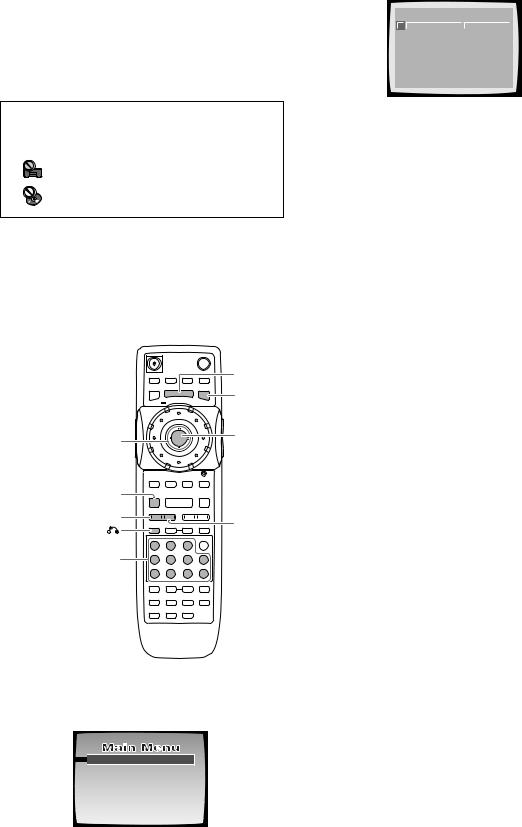
Remarques
÷Si vous avez relié les prises de sorties audionumériques à un récepteur ou à un amplificateur qui ne peuvent pas décoder ces signaux, il s’ensuit la présence de bruit. Assurez-vous que la valeur choisie pour l’option de sortie audionumérique du menu Audio 1 est bien adaptée aux appareils audio auxquels le lecteur est connecté (page 40).
÷Le format d’image est choisi, en usine, pour être celui d’un téléviseur grand écran (format 16:9). Si vous possédez un téléviseur standard (format 4:3), utilisez le menu Video pour changer la valeur de l’option (page 42).
Si l’opération demandée est interdite
Il peut arriver que vous ayez commandé une opération qui, pour une certaine raison, est interdite. En ce cas, une des icônes ci-dessous s’affiche sur l’écran.
L’opération est interdite par le lecteur.
L’opération est interdite par la gravure du disque.
Si un menu s’affiche
Un menu s’affiche si le DVD est prévu pour cela, ou si le Video CD est tel que sa lecture puisse être commandée par un menu (PBC). Les DVD portent parfois des informations autres que celles strictement en rapport avec le film gravé; naviguer à travers les menus du DVD à la découverte de ces données peut alors présenter un réel intérêt
|
|
|
MENU |
|
|
|
|
TOP MENU |
|
Manette de commande |
|
|
ENTER |
|
|
|
|
||
du curseur |
|
|
|
|
STOP 7 |
7 |
3 |
8 |
|
PREVIOUS 4 |
||||
4 ¢ |
1 |
¡ |
||
RETURN |
e |
E |
NEXT ¢ |
|
|
|
|
Touches numérotées
Exemple: Si le DVD mis en place porte des menus
 1 Highlight Clips
1 Highlight Clips
2Chapter List
3Commercial Header
4Subtitles
5Soundtrack
6Start Main Feature
24
Exemple:Si la lecture du Video CD mis en place peut être commandée par un menu
STANDARD VOCAL BEST
|
1 |
Don't Tekno for an Answer |
Bertie B.& the Goans |
|
|
2 |
Bad Whack Naff Riff |
Hood in the Boyz |
|
|
3 |
dubmyheadbassman |
Sleek Machine |
|
|
|
|
|
|
|
4 |
Gooey Love Jingle |
Philip William |
|
|
|
|
|
|
|
5 |
Praise the Day |
Formerly an Artist |
|
|
6 |
G3, Ba-san |
Pfeuti |
|
|
7 |
Abstract Jazz Phunk |
John Torn |
|
|
|
|
|
|
|
8 |
Rock the Love Jive |
Hot Monkey Stick |
|
Pour ouvrir un menu de DVD ou Video CD, ou revenir à ce menu
Bien que cela dépende du disque, une pression sur MENU, TOP MENU ou RETURN 
 pendant la lecture du DVD, ou une pression sur RETURN
pendant la lecture du DVD, ou une pression sur RETURN 
 pendant la lecture du Video CD, permet d’afficher le menu gravé sur le disque. Pour de plus amples détails concernant cette question, reportezvous à la pochette du disque.
pendant la lecture du Video CD, permet d’afficher le menu gravé sur le disque. Pour de plus amples détails concernant cette question, reportezvous à la pochette du disque.
Pour naviguer à travers un menu
÷Bien que chaque titre de DVD peut différer quand un menu est affiché, utilisez la manette de commande du curseur et la touche ENTER sur la télécommande. La manette de commande du curseur est utilisée pour vous déplacer parmi les options sur l’écran et la touche ENTER pour les valider.
Parfois, vous pouvez également utiliser les touches numérotées pour effectuer une sélection.
÷Ces touches sont commodes pour le choix direct d’une option. Dans le cas des menus pour Video CD, seules les touches numérotées permettent une sélection.
÷Si un menu de Video CD comporte plusieurs pages, le passage de l’une à l’autre s’obtient grâce aux touches
PREVIOUS 4 ou NEXT ¢.
Activation et désactivation du PBC (contrôle de lecture)
Lors de la lecture de CD vidéo avec PBC (contrôle de lecture), le PBC est techniquement actif par défaut et un écran de menu est affiché. L’écran de menu est de nouveau fourni lorsque la plage sélectionnée est terminée.
Si vous désirez désactiver le PBC de façon à ne pas afficher l’écran de menu, appuyez sur STOP 7 lorsqu’un CD vidéo avec PBC est sélectionné, puis appuyez sur la touche numérique de la plage que vous souhaitez lire. Veuillez remarquer qu’un certain nombre de fonctions telles que la lecture aléatoire et programmée peuvent se révéler impossible sauf si PBC est désactivé.
<DV-F07-Fr>
